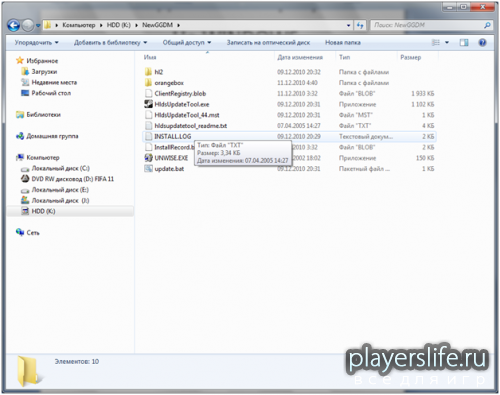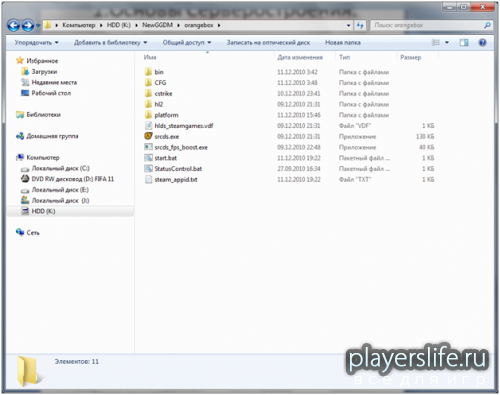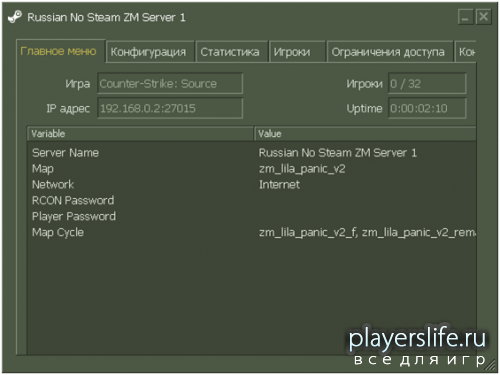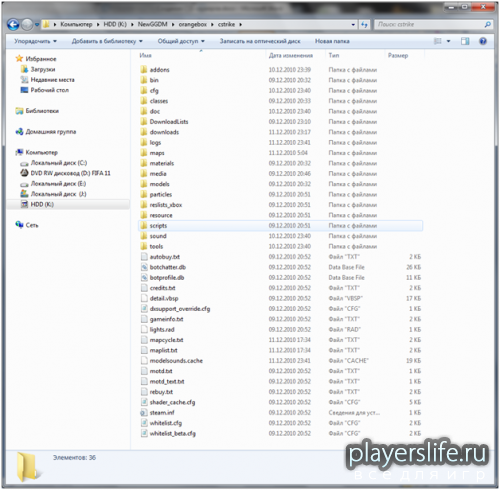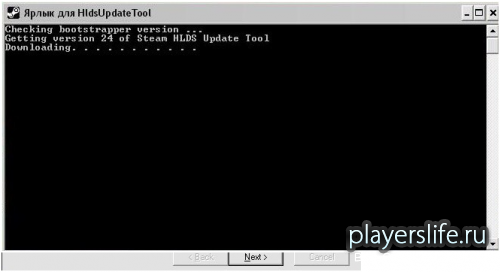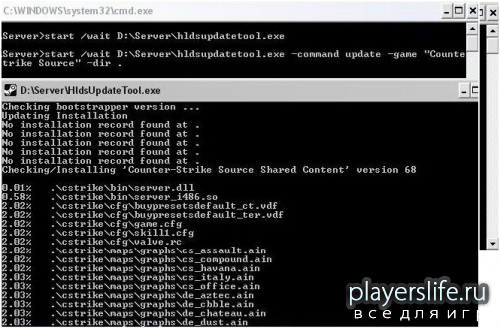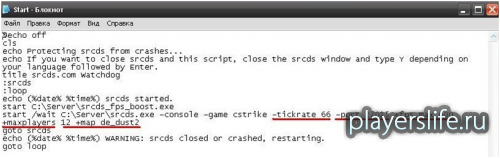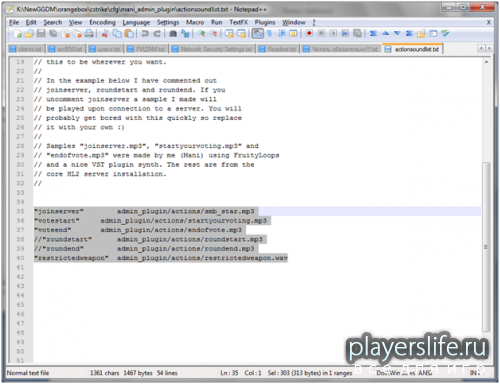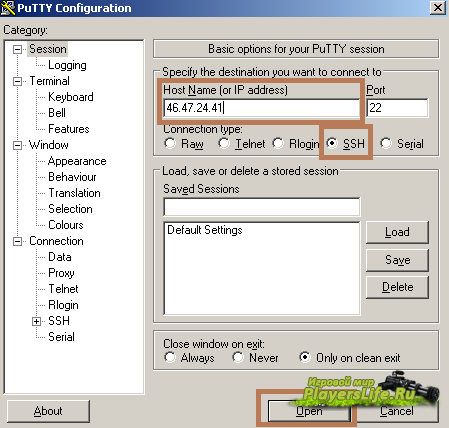От всех остальных гайдов отличается наличием не только информации о создании сервера, но и информацией о настройке различных модов, разбором структур папок и много чем другим.
Этот гайд еще находится в разработке, но большая часть работы уже выполнена.
Создание CSS серверов на WINDOWS
Всем привет! Собственно решил написать руководство по созданию серверов. Всю информацию брал из интернет источников, что-то писал сам. В любом случае после прочтения данного пособия вы сможете создать свой сервер с нуля.
1.Основы Серверостроения.
В этой главе будет рассмотрена структура сервера, входящие в него папки.
Собственно основные папки сервера:
Папку hl2 не трогаем!
Структура папки orangebox:
Поясню несколько вещей:
1)Работать будем в папке cstrike, на остальные папки можно забить (может потом добавлю работу с ними).
2)srcds.exe - запускает сервер в графическом режиме, это выглядит так:
3)Strart.bat- запускает сервер в режиме командной строки.
Структура папки cstrike:
!В этой папке пойдет вся настройка сервера!
Рассмотрим папки и некоторые файлы: (некоторых из перечисленных папок может не быть)
Addons - одна из самых важных папок, сюда устанавливаются аддоны для серва, плагины.
Bin — это мы трогать не будем, хранятся данные сервера.
Cfg — тоже важная папка, в ней находится конфигурация сервера, настройки некоторых плагинов.
Classes — это мы трогать не будем, хранятся данные сервера.
Doc – не трогаем.
Папки DownloadLists, downloads, logs, particles, relists_xbox, scripts, tools, media трогать не будем! Хранят данные сервера.
Maps — Здесь лежат карты сервера.
Materials, Models — обычной в них засовываются модели, и прописываются путь к ним.
Более подробно нужные папки будут рассматриваться по ходу темы!
2. Создание Сервера с Нуля. Сначала необходимо скачать hldsupdatetool.
1) Скачиваем hldsupdatetool.exe
2) Когда вы запустите файл из архива, то вам предложат выбрать куда установить hldsupdatetool, это можно сделать куда угодно, важно, что эта папка в дальнейшем и станет папкой Сервера, я приведу пример с диском С:
![Создание CSS сервера ORANGEBOX На WINDOWS [Мануал по установке CSS сервера] [Установка модов на CSS orangebox]](/uploads/posts/2011-05/1305453974_1.png)
3) Выбираем Europe и жмём Next. Далее откроется еще одно окошко и в нем нажимаем Next и Finish (Могут быть вариации но суть та же!)
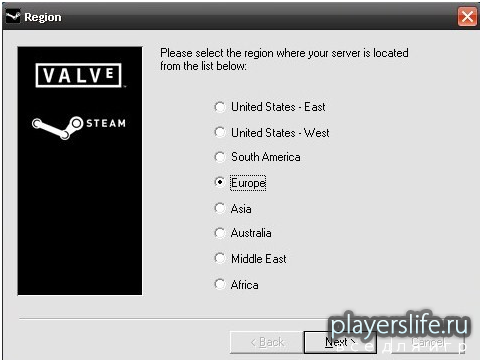
4) Идем в папку куда был установлен hldsupdatetool (в данном примере C:\Server). Запускаем файл HldsUpdateTool.exe, в следствии чего откроются два окошка и HldsUpdateTool.exe начнет
обновлять себя, так как у вас не последня версия, скрин можно увидеть ниже:
Обновление займет не более чем 1 минуту!(На самом деле может и дольше) После чего окно само закроется.
5) После обновления HldsUpdateTool идем в папку с сервером (в данном примере C:\Server). Теперь нам необходимо скачать сервер, для этого мы создаем файл Update.bat
6) На рабочем столе (можно где угодно) жмем правую кнопку мыши Создать\Текстовый документ
В него вставляем вот этот код:
start /wait c:\server\hldsupdatetool.exe
start /wait c:\server\hldsupdatetool.exe -command update -game "Counter-Strike Source" -dir .
exit
start /wait c:\server\hldsupdatetool.exe -command update -game "Counter-Strike Source" -dir .
exit
Жмем Файл\Сохранить как
В Имя файла пишем Update.bat. Жмем Сохранить. Готово.
7) Update.bat кидаем в папку с сервером (в данном примере C:\Server)! Теперь можно его запустить, после чего откроются два окошкa и начнется скачивание сервера, скрин можно посмотреть ниже:
Сервер весит 1 - 1.2 GB (ОСТОРОЖНО ТРАФФИК), соответственно скорость скачки зависит от скорости твоего интернета и как следствие чем выше скорость Интеренета, тем быстрее все скачается. После окончания окошко закроется само.
8) После того как скачка закончится, нам необходимо будет создать файл Start.bat, он нужен для запуска сервера. Нам вновь надо создать Текстовый документ, в котором необходимо прописать:
@echo off
cls
echo Protecting srcds from crashes…
echo If you want to close srcds and this script, close the srcds window and type Y depending on your language followed by Enter.
title srcds.com
:srcds
:loop
echo (%date% %time%) srcds started.
start C:\Server\orangebox\srcds_fps_boost.exe
start /wait C:\Server\orangebox\srcds.exe -console -game cstrike -tickrate 66 -port 27015 +fps_max 600 +maxplayers 12 +map de_dust2
goto srcds
echo (%date% %time%) WARNING: srcds closed or crashed, restarting.
goto loop
cls
echo Protecting srcds from crashes…
echo If you want to close srcds and this script, close the srcds window and type Y depending on your language followed by Enter.
title srcds.com
:srcds
:loop
echo (%date% %time%) srcds started.
start C:\Server\orangebox\srcds_fps_boost.exe
start /wait C:\Server\orangebox\srcds.exe -console -game cstrike -tickrate 66 -port 27015 +fps_max 600 +maxplayers 12 +map de_dust2
goto srcds
echo (%date% %time%) WARNING: srcds closed or crashed, restarting.
goto loop
Файл настроен вот так: при запуски сразу же карта de_dust2 , TickeRate 66(если ставить выше, то могут быть проблемы на сервере, например жутко подниматься пинг), порт сервера 27015 , FPS сервера 600 и 12 слотов на сервер. (12 игроков)
(Путь который на скрине неверный! Ксс обновили по-этому путь теперь выглядит так:
C:\Server\orangebox\srcds.exe и бла бла бла
C:\Server\orangebox\srcds_fps_boost.exe)
8) Набор основных команд, которые можно написать в строчке, которая подчеркнута красным цветом.
1. -autoupdate Сервер проверяет обновления при запуске.
2. -insecure Запускает сервер без использования технологии защиты от читеров (Valve Anti-Cheat).
3. -nobots Отключить ботов.
4. -verify_all Производит проверку на то, что каждый файл сервера последней версии.
5. +ip Задает IP сервера, когда в системе несколько сетевых карт.
6. +sv_lan Если установлено в 1, то сервер может принять только пользователей локальной сети (LAN).
7. +maxplayers Задает максимальное количество игровых слотов.
8. +map Задает карту для запуска.
9. +hostname "Имя Сервера" Задает имя сервера.
10. -tickrate Задает tickrate сервера (подробнее в Source Multiplayer Networking).
11. -port Порт для подключения клиента к серверу.
12. +fps_max FPS сервера
13. +tv_port Порт для подключения SourceTV.
После чего жмем Файл\Сохранить как\Start.bat И кидаем этот фаил в папку с сервером (в данном примере C:\Server\orangebox)
Вот собственно и всё! Ваш личный CSS сервер готов! Ну безусловно вам придётся покопаться с настройками, и с добавлением музыки\карт, этим мы займемся в следующих главах!
И еще: как только вы решите скачать сервер убедитесь у своего провайдера что у вас подключен Выделенный ip!
Теперь нужно скачать Sourcemod и metamod, как только скачали, устанавливаем: (Es_Tools тоже не помешает)
Установка Metamod
Metamod — это плагин (мод), служащий для установки других модов на
движок counter strike source.
Для установки распакуйте архив в папку «C:\Server\orangebox\cstrike» или распакуйте
архив и поместите каждый файл соответствующий папке в туже папку на
сервер — т.е. Файлы из папки «addons» в папку «C:\Server\orangebox\cstrike\addons»
соответственно.
Установка Sourcemod
Установка аналогичная.
Установка Es Tools
Es Tools представляет собой серверный плагин, разработаный для заполнения дыр, оставленных после EventScript. Так же, как и последний, необходим для работы некоторых скриптов. О том, как установить:
1) Скачайте сам Es Tools (можете посмотреть в нашем разделе сайта https://playerslife.ru/css!) если вы ещё этого не сделали.
2) Распакуйте папки addons и cfg в каталог cstrike, находящийся в папке с сервером.
3) Впринципе всё готово. Но бывает так, что у многих, после установки плагина, перестаёт работать автозакупка(F1). Как это исправить? Откройте es_tools.cfg(cstrike\cfg), найдите строчку est_enable_weapon_restrictions 1 и поменяйте единицу на ноль. Готово. Теперь F1 работает.
4) Ну и для полного комфорта напишу, как сделать себя админом Es Tools. Откройте es_tools.cfg(cstrike\cfg), найдите две строчки est_MakeAdmin наподобие следующих:
est_MakeAdmin STEAM_ID_LAN // Lan ID
est_MakeAdmin STEAM_0:0:8380625 // The_WuH
est_MakeAdmin STEAM_0:0:8380625 // The_WuH
Первую строчку можно смело стереть, а во вторую вписать свой Steam ID. Ну всё. Перезапустите сервер, если он был включен и Es Tools вступит в действие;)
3. Настройка Mani admin plugin, конфигурация сервера.
Для начала объясню что такое mani admin plugin:
Mani admin plugin — плагин, который позволяет осуществлять управление сервером через саму игру. Проще этот плагин можно назвать админкой. Да, именно ее вам предлагают купить на серверах!
Собственно установка и настройка mani admin plugin:
Теперь, когда у нас есть установленный и запущенный сервер, нам пора озаботиться вопросами его администрирования. Не секрет, что встроенным Valve средствам администрирования не достает как гибкости, так и банальной функциональности. Так что, если вы хотите облегчить управление собственным сервером, вам нужен сторонний плагин. Двумя наиболее популярными админ-плагинами являются Mani Admin Plugin и BeetleFart MinimumAdmin Mod. Я расскажу вам только о первом в силу следующих причин:
- С Mani Admin Plugin я знаком гораздо больше, а значит могу рассказать о нем лучше
- Лично мне кажется, что Mani обладает более широкой функциональностью и удобством
- Mani является самым распространенным админ-плагином в мире (на данный момент более половины всех Counter-Strike: Source серверов работают под управлением Mani).
- Плагин непрерывно обновляется, обрастая все большей функциональностью
- Автор плагина прислушивается к нуждам коммьюнити и четко представляет будущее развитие плагина
- К тому же автор плагина просто замечательный человек
Первым делом необходимо скачать последнюю версию плагина. На данный момент ею является 1.2 Beta L(Сейчас уже выше) .Пусть вас не пугает приставка Beta - единственное что отделяет плагин от избавления от нее - это возможность назначать админов через меню. В остальном - это вполне стабильный билд. (Уже давно не Beta, админов можно ставить непосредственно через меню)
Итак, следуем на http://mani-admin-plugin.com скроллим вниз до первой новости о релизе и выбираем полную версию плагина для вашей игры из списка ссылок.
Скачиваем файл во временную директорию и распаковываем его. Распаковав получаем полную структуру папок плагина, начиная собственно с папки игры (я буду приводить примеры на основе Counter-Strike: Source, поэтому папка игры будет cstrike).
Для установки плагина на сервер, просто скопируйте получившуюся структуру в папку, где установлен сервер.
Пример: вы распаковали плагин в папку c:\temp\mani, а сервер стоит в папке c:\server. Вам нужно скопировать папку c:\temp\mani\cstrike в папку c:\server\orangebox поверх уже существующей там.
Если вы все скопировали верно, то в папке c:\server\orangebox\cstrike\addons у вас появятся файлы mani_admin_plugin.dll и т.п.
Перезапустите сервер. Введите в консоли сервера plugin_print - вы должны увидеть список плагинов, среди которых Mani Admin Plugin. Если не увидели - проверьте правильно ли скопированы файлы.
II. Описание
Теперь перейдем к описанию того, что каждый из файлов делает:
Папка cstrike\addons:
mani_admin_plugin.dll - собственно файл плагина под Windows
mani_admin_plugin.vdf - файл, указывающий серверу откуда необходимо подгрузить плагин (если его нет то должен быть файл CreateVDF.exe, запускаем выбираем cstrike и жмем Save VDF.)
mani_admin_plugin.so - файл плагина под Linux (если вы запускаете сервер под Windows, этот файл можно удалить)
Папка cstrike\addons\mani_admin_plugin\bin:
mani_admin_plugin.dll и mani_admin_plugin.so - это библиотеки плагина под SourceMM для Windows и Linux соответственно. Если вы не знаете, что такое SourceMM или не хотите его использовать (как не хочу я) - можете просто удалить всю папку
Папка cstrike\cfg:
autoexec.cfg - этот файл не принадлежит самому плагину, а является конфигурационным файлом сервера, подгружаемым при каждом запуске. В версиях плагина 1.2 он не используется (в следующих версиях плагина он будет удален из пакета). На самом деле через этот файл устанавливаются куча аддонов и плагинов.
mani_server.cfg - основной файл настройки плагина. Один из двух наиболее важных файлов, именно в нем вам придется копаться больше всего.
Папка cstrike\cfg\mani_admin_plugin:
actionsoundlist.txt - в этом файле прописаны действия, при наступлении которых всем игрокам проигрывается определенных звуковой файл (например вход на сервер, начало голосования и т.п.)
adverts.txt - в этом файле вы можете разместить текстовую рекламу, которая будет демонстрироваться на сервере
cexeclist_all.txt - в этом файле вы можете добавить пункты админского меню и соответсвующие им команды. При выборе этих пунктов меню, соответствующие команды будут исполнены на всех клиентах
cexeclist_ct.txt - в этом файле вы можете добавить пункты админского меню и соответсвующие им команды. При выборе этих пунктов меню, соответствующие команды будут исполнены на команде CT
cexeclist_player.txt - в этом файле вы можете добавить пункты админского меню и соответсвующие им команды. При выборе этих пунктов меню, соответствующие команды будут исполнены на одном выбранном вами игроке
cexeclist_spec.txt - в этом файле вы можете добавить пункты админского меню и соответсвующие им команды. При выборе этих пунктов меню, соответствующие команды будут исполнены на всех спектаторах
cexeclist_t.txt - в этом файле вы можете добавить пункты админского меню и соответсвующие им команды. При выборе этих пунктов меню, соответствующие команды будут исполнены на команде T
chattriggers.txt - в этом файле настраиваются параметры блокирования say команд. Это полезно для предотвращение флуда популярными командами типа rank, top10 и т.п. Вы можете настроить, что команда будет блокирована полностью (не отобразится в чате и не сработает), блокирована только в чате (не отобразится в чате, но сработает, то есть клиент получит ответ от сервера/плагина) или блокирована в чате определенное количество раз (например будет отображаться в чате каждый 10-й раз)
clients.txt - список админов, групп и клиентов, имеющих иммунитет. Второй самый важный файл в плагине
commandlist.txt - в этом файле вы можете настроить собственные say команды. Например сделать, чтобы "say @rr" выполняло команду "mp_restartgame 1"
crontablist.txt - базовый планировщик действий. Вы можете настроить график автоматического выполнения определенных команд на сервере
database.txt - здесь хранятся параметры доступа к базе данных
decallist.txt - здесь находится список нестандартных декалей, которые будут закачиваться клиентам и использоваться для работы ma_effects или графической рекламы в игре
default_weapon_restrictions.txt - в этом файле хранятся запреты на оружие, которые будут действовать на всех картах на сервере
downloads.txt - в этот файл заносятся любые файлы, которые вы хотите закачать на клиентов
flaglist.txt - список админских флагов. Файл служит исключительно для информации и функциональности не несет
gametypes.txt - служебный файл плагина, определяющий функциональные ограничения для разных игр и модов. НЕ РЕДАКТИРУЙТЕ ЭТОТ ФАЙЛ
gimpphrase.txt - в этом файле хранятся фразы, на которые будут заменяться любые чат сообщения "юродивого" игрока (подвершегося команде ma_gimp)
mapadverts.txt - в этом файле хранятся настройки координат и текстур для графической рекламы на картах
pingimmunity.txt - в этом файле хранятся STEAMID или ip адреса клиентов, имеющих иммунитет к ограничениям по пингу
rconlist.txt - в этом файле вы можете настроить пункты админского меню и соответстующие им rcon команды. При выборе этих пунктов меню, на сервере исполнятся соответствующие rcon команды
reserveslots.txt - в этом файле хранятся STEAMID или ip адреса клиентов, обладающих резервными слотами на сервере (админы обладают ими по умолчанию и в этот список их вносить не надо)
restricted_weapons.txt - список оружия, которое админы могут запрещать через меню
soundlist.txt - список алиасов и соответствующих им звуковых файлов, которые можно исполнять на клиентах
spawnpoints.txt - список дополнительных точек респауна на картах. Полезно для серверов, на которых количество слотов выше, чем количество стандартных точек респауна на определенных картах
texturelist.txt - список текстур, необходимых для нестандартных эффектов через ma_effect.
votequestionlist.txt - список пунктов меню и соответствующих им вопросов для голосования. При выборе пункта меню будет запущено голосование с соответствующим вопросом
voterconlist.txt - список пунктов меню и соответствующих им rcon команд. При выборе пункта меню будет запущено голосование за выполнение соответствующей rcon команды.
votemaplist.txt - список карт, за которые могут голосовать игроки при соответствующей настройке в mani_server.cfg. Файл генерится автоматически при первом запуске плагина, в инсталляционном пакете его нет.
webshortcutlist.txt - список ярлыков и соответствующих им URL адресов. При выполнении ярлыка через say у клиента откроется соответствующий адрес во встроенном в игру браузере
wordfilter.txt - список запрещенных слов, которые будут блокироваться в чате
Папка cstrike/cfg/mani_admin_plugin/language:
english.cfg - этот файл содержит текст, который может быть переведен на другие языки. Этот файл необходим для работы плагина и менять его напрямую не рекомендуется
language.cfg - в этом файле указывается язык, на который переведен плагин. Если в нем указано что либо, отличное от english, в этой же папке должен быть соответствующий cfg файл. Например, если в language.cfg указано russian, то в этой же папке должен находиться файл russian.cfg. Текущая версия russian.cfg всегда находится ЗДЕСЬ
Папка cstrike/cfg/mani_admin_plugin/mani_logs:
В этой папке хранятся логи Mani плагина, если соответствующая настройка указана в mani_server.cfg
Папка cstrike/cfg/mani_admin_plugin/map_config:
В этой папке хранятся конфиги с настройками Mani, специфичными для определенной карты. Конфиги должны называться имя_карты.cfg. Например: de_dust2.cfg
Папка cstrike/cfg/mani_admin_plugin/restrict:
В этой папке хранятся конфиги ограничения оружия, специфические для конктреных карт. Файл должен называться имя_карты_restrict.txt
Папка cstrike/cfg/mani_admin_plugin/skins:
В этой папке хранятся нестандартные скины и выйлы ресурсов к ним
Папка cstrike/cfg/mani_admin_plugin/dаta:
Это - служебная папка.
Папка cstrike/materials/decals/custom/mani_admin_plugin:
В этой папке хранятся текстуры, которые вы можете использовать для графической рекламы на сервере или других целей.
Папка cstrike/sound/admin_plugin:
В этой папке хранятся звуки, которые используются Mani плагином.
III. Настройка
Разобравшись с тем, какой файл за что отвечает, можно перейти к настройке плагина.
Первым делом вам необходимо тщательно изучить файл mani_server.cfg и определиться с желаемыми настройками. Детальное описание каждой из них приведено в следующем сообщении. Можете скачать программу mani_server creator (как-то так называется) и гемора будет значительно меньше.
Для того, чтобы настройки подействовали, необходимо добавить в конец файла server.cfg строку "exec mani_server.cfg" (без кавычек).
Далее необходимо настроить админов. Для этого:
Способ 1: Правим файл clients.txt вручную.
При начальной установке плагина файл отсутствует. Он будет создан при первом запуске, либо вы можете создать его сами.
Структура нового файла для назначения админов сложнее, чем раньше, но в реальности - удобнее.
Первым делом идем в конец файла в раздел "admingroups" и прописываем группы доступа. Это ГОРАЗДО удобнее, чем вписывать все флаги на каждого админа.
В отличие от версий 1.1.х по умолчанию все запрещено, и указание флага (буквы) не отбирает права, а дает. Формат задания группы (флаги необходимо указывать через пробел):
"имя_группы" "с п и с о к ф л а г о в"
Флаг admin необходим для получения админских прав. Без него доступа к администрированию не будет независимо от других флагов.
Флаг client дает доступ к управлению списком админов
Флаг pban дает доступ к перманентным банам
Флаг spray дает доступ к отслеживанию спреев игроков
Флаг grav дает доступ к изменению гравитации
Полный список флагов описан в файле flags.txt
Разобравшись с группами переходим к админам:
Все админы прописываются в секции "players".
Первое поле - ID, отделяющего одного админа от другого. По этому полю идентифицируется админ, так что делайте его понятным (пример: admin1 - полохое, обозначение, Vasya Pupkin - хорошее).
Дальше идут параметры:
"name" - понятное вам и другим имя админа
"steam" - SteamID админа
"admingroups" - группы админа
"immunityflags" - параметры иммунитета
"adminflags" - параметры доступа к админским функциям (аналогично тому, как мы делали в группах)
"ip" - ip адрес админа если вы хотите назначать админов по адресам
"nick" - ник админа, если вы хотите назначать админов по никам
"password" - пароль админа (используется только при назначении по никам)
Любой из параметров, кроме пароля, может содержать несколько значений. См. пример с никами в моем файле.
ВНИМАНИЕ: Если вы используете хранение данных в базе MySQL, то после исправления файла необходимо выполнить на сервере команду ma_client upload
Способ 2: Нормальный
Все, описанное в способе 1 можно делать прямо из игры или с консоли сервера с помощью команды ma_client и ma_clientgroup. Параметры я расписал выше, так что теперь просто приведу последовательность команд:
ma_clientgroup addagroup "Full Access" "+#"
ma_client addclient "Newbie"
ma_client addsteam "Newbie" "STEAM_0:1:4562525"
ma_client setaflag "Newbie" "+admin +client"
ma_client addagroup "Newbie" "Full Access"
ma_client setiflag "Newbie" "+#"
ma_client upload
Способ 3: Если у вас были более ранние версии плагина (1.1.х):
Обновляем плагин с 1.1.х до 1.2 Beta и запускаем сервер. Новая версия плагина обнаружив файлы adminlist.txt, admingroups.txt, immunitylist.txt и immunitygroups.txt автоматически сгенерит clients.txt (в котором теперь хранятся данные об админах) и добавит к расширению старых файлов .old. Все
Плюсы: ничего делать не надо, плагин делает все сам
Минусы: Работает только один раз. Вернее не один, можно конечно вносить изменения в adminlist.txt, удалять clients.txt, перезапускать сервер и позволять плагину генерить clients.txt заново при каждом добавлении админа… Но согласитесь, это геморр.
Бла-Бла-Бла! На самом деле все в 100500 раз проще! Находим в гугле программу clientlist creator (как-то так) и делаем все по инструкции
P.S чтоб узнать ip можно зайти на сайт http://www.myip.ru
Чтобы узнать свой Steam id нужно зайти на любой сервер и набрать в консоли status, там найдите свое имя и напротив него будет ваш steam id.
Все, плагин установлен, настроен и готов к работе. Наслаждайтесь.
Mani admin plugin — плагин, который позволяет осуществлять управление сервером через саму игру. Проще этот плагин можно назвать админкой. Да, именно ее вам предлагают купить на серверах!
Собственно установка и настройка mani admin plugin:
Теперь, когда у нас есть установленный и запущенный сервер, нам пора озаботиться вопросами его администрирования. Не секрет, что встроенным Valve средствам администрирования не достает как гибкости, так и банальной функциональности. Так что, если вы хотите облегчить управление собственным сервером, вам нужен сторонний плагин. Двумя наиболее популярными админ-плагинами являются Mani Admin Plugin и BeetleFart MinimumAdmin Mod. Я расскажу вам только о первом в силу следующих причин:
- С Mani Admin Plugin я знаком гораздо больше, а значит могу рассказать о нем лучше
- Лично мне кажется, что Mani обладает более широкой функциональностью и удобством
- Mani является самым распространенным админ-плагином в мире (на данный момент более половины всех Counter-Strike: Source серверов работают под управлением Mani).
- Плагин непрерывно обновляется, обрастая все большей функциональностью
- Автор плагина прислушивается к нуждам коммьюнити и четко представляет будущее развитие плагина
- К тому же автор плагина просто замечательный человек
Первым делом необходимо скачать последнюю версию плагина. На данный момент ею является 1.2 Beta L(Сейчас уже выше) .Пусть вас не пугает приставка Beta - единственное что отделяет плагин от избавления от нее - это возможность назначать админов через меню. В остальном - это вполне стабильный билд. (Уже давно не Beta, админов можно ставить непосредственно через меню)
Итак, следуем на http://mani-admin-plugin.com скроллим вниз до первой новости о релизе и выбираем полную версию плагина для вашей игры из списка ссылок.
Скачиваем файл во временную директорию и распаковываем его. Распаковав получаем полную структуру папок плагина, начиная собственно с папки игры (я буду приводить примеры на основе Counter-Strike: Source, поэтому папка игры будет cstrike).
Для установки плагина на сервер, просто скопируйте получившуюся структуру в папку, где установлен сервер.
Пример: вы распаковали плагин в папку c:\temp\mani, а сервер стоит в папке c:\server. Вам нужно скопировать папку c:\temp\mani\cstrike в папку c:\server\orangebox поверх уже существующей там.
Если вы все скопировали верно, то в папке c:\server\orangebox\cstrike\addons у вас появятся файлы mani_admin_plugin.dll и т.п.
Перезапустите сервер. Введите в консоли сервера plugin_print - вы должны увидеть список плагинов, среди которых Mani Admin Plugin. Если не увидели - проверьте правильно ли скопированы файлы.
II. Описание
Теперь перейдем к описанию того, что каждый из файлов делает:
Папка cstrike\addons:
mani_admin_plugin.dll - собственно файл плагина под Windows
mani_admin_plugin.vdf - файл, указывающий серверу откуда необходимо подгрузить плагин (если его нет то должен быть файл CreateVDF.exe, запускаем выбираем cstrike и жмем Save VDF.)
mani_admin_plugin.so - файл плагина под Linux (если вы запускаете сервер под Windows, этот файл можно удалить)
Папка cstrike\addons\mani_admin_plugin\bin:
mani_admin_plugin.dll и mani_admin_plugin.so - это библиотеки плагина под SourceMM для Windows и Linux соответственно. Если вы не знаете, что такое SourceMM или не хотите его использовать (как не хочу я) - можете просто удалить всю папку
Папка cstrike\cfg:
autoexec.cfg - этот файл не принадлежит самому плагину, а является конфигурационным файлом сервера, подгружаемым при каждом запуске. В версиях плагина 1.2 он не используется (в следующих версиях плагина он будет удален из пакета). На самом деле через этот файл устанавливаются куча аддонов и плагинов.
mani_server.cfg - основной файл настройки плагина. Один из двух наиболее важных файлов, именно в нем вам придется копаться больше всего.
Папка cstrike\cfg\mani_admin_plugin:
actionsoundlist.txt - в этом файле прописаны действия, при наступлении которых всем игрокам проигрывается определенных звуковой файл (например вход на сервер, начало голосования и т.п.)
adverts.txt - в этом файле вы можете разместить текстовую рекламу, которая будет демонстрироваться на сервере
cexeclist_all.txt - в этом файле вы можете добавить пункты админского меню и соответсвующие им команды. При выборе этих пунктов меню, соответствующие команды будут исполнены на всех клиентах
cexeclist_ct.txt - в этом файле вы можете добавить пункты админского меню и соответсвующие им команды. При выборе этих пунктов меню, соответствующие команды будут исполнены на команде CT
cexeclist_player.txt - в этом файле вы можете добавить пункты админского меню и соответсвующие им команды. При выборе этих пунктов меню, соответствующие команды будут исполнены на одном выбранном вами игроке
cexeclist_spec.txt - в этом файле вы можете добавить пункты админского меню и соответсвующие им команды. При выборе этих пунктов меню, соответствующие команды будут исполнены на всех спектаторах
cexeclist_t.txt - в этом файле вы можете добавить пункты админского меню и соответсвующие им команды. При выборе этих пунктов меню, соответствующие команды будут исполнены на команде T
chattriggers.txt - в этом файле настраиваются параметры блокирования say команд. Это полезно для предотвращение флуда популярными командами типа rank, top10 и т.п. Вы можете настроить, что команда будет блокирована полностью (не отобразится в чате и не сработает), блокирована только в чате (не отобразится в чате, но сработает, то есть клиент получит ответ от сервера/плагина) или блокирована в чате определенное количество раз (например будет отображаться в чате каждый 10-й раз)
clients.txt - список админов, групп и клиентов, имеющих иммунитет. Второй самый важный файл в плагине
commandlist.txt - в этом файле вы можете настроить собственные say команды. Например сделать, чтобы "say @rr" выполняло команду "mp_restartgame 1"
crontablist.txt - базовый планировщик действий. Вы можете настроить график автоматического выполнения определенных команд на сервере
database.txt - здесь хранятся параметры доступа к базе данных
decallist.txt - здесь находится список нестандартных декалей, которые будут закачиваться клиентам и использоваться для работы ma_effects или графической рекламы в игре
default_weapon_restrictions.txt - в этом файле хранятся запреты на оружие, которые будут действовать на всех картах на сервере
downloads.txt - в этот файл заносятся любые файлы, которые вы хотите закачать на клиентов
flaglist.txt - список админских флагов. Файл служит исключительно для информации и функциональности не несет
gametypes.txt - служебный файл плагина, определяющий функциональные ограничения для разных игр и модов. НЕ РЕДАКТИРУЙТЕ ЭТОТ ФАЙЛ
gimpphrase.txt - в этом файле хранятся фразы, на которые будут заменяться любые чат сообщения "юродивого" игрока (подвершегося команде ma_gimp)
mapadverts.txt - в этом файле хранятся настройки координат и текстур для графической рекламы на картах
pingimmunity.txt - в этом файле хранятся STEAMID или ip адреса клиентов, имеющих иммунитет к ограничениям по пингу
rconlist.txt - в этом файле вы можете настроить пункты админского меню и соответстующие им rcon команды. При выборе этих пунктов меню, на сервере исполнятся соответствующие rcon команды
reserveslots.txt - в этом файле хранятся STEAMID или ip адреса клиентов, обладающих резервными слотами на сервере (админы обладают ими по умолчанию и в этот список их вносить не надо)
restricted_weapons.txt - список оружия, которое админы могут запрещать через меню
soundlist.txt - список алиасов и соответствующих им звуковых файлов, которые можно исполнять на клиентах
spawnpoints.txt - список дополнительных точек респауна на картах. Полезно для серверов, на которых количество слотов выше, чем количество стандартных точек респауна на определенных картах
texturelist.txt - список текстур, необходимых для нестандартных эффектов через ma_effect.
votequestionlist.txt - список пунктов меню и соответствующих им вопросов для голосования. При выборе пункта меню будет запущено голосование с соответствующим вопросом
voterconlist.txt - список пунктов меню и соответствующих им rcon команд. При выборе пункта меню будет запущено голосование за выполнение соответствующей rcon команды.
votemaplist.txt - список карт, за которые могут голосовать игроки при соответствующей настройке в mani_server.cfg. Файл генерится автоматически при первом запуске плагина, в инсталляционном пакете его нет.
webshortcutlist.txt - список ярлыков и соответствующих им URL адресов. При выполнении ярлыка через say у клиента откроется соответствующий адрес во встроенном в игру браузере
wordfilter.txt - список запрещенных слов, которые будут блокироваться в чате
Папка cstrike/cfg/mani_admin_plugin/language:
english.cfg - этот файл содержит текст, который может быть переведен на другие языки. Этот файл необходим для работы плагина и менять его напрямую не рекомендуется
language.cfg - в этом файле указывается язык, на который переведен плагин. Если в нем указано что либо, отличное от english, в этой же папке должен быть соответствующий cfg файл. Например, если в language.cfg указано russian, то в этой же папке должен находиться файл russian.cfg. Текущая версия russian.cfg всегда находится ЗДЕСЬ
Папка cstrike/cfg/mani_admin_plugin/mani_logs:
В этой папке хранятся логи Mani плагина, если соответствующая настройка указана в mani_server.cfg
Папка cstrike/cfg/mani_admin_plugin/map_config:
В этой папке хранятся конфиги с настройками Mani, специфичными для определенной карты. Конфиги должны называться имя_карты.cfg. Например: de_dust2.cfg
Папка cstrike/cfg/mani_admin_plugin/restrict:
В этой папке хранятся конфиги ограничения оружия, специфические для конктреных карт. Файл должен называться имя_карты_restrict.txt
Папка cstrike/cfg/mani_admin_plugin/skins:
В этой папке хранятся нестандартные скины и выйлы ресурсов к ним
Папка cstrike/cfg/mani_admin_plugin/dаta:
Это - служебная папка.
Папка cstrike/materials/decals/custom/mani_admin_plugin:
В этой папке хранятся текстуры, которые вы можете использовать для графической рекламы на сервере или других целей.
Папка cstrike/sound/admin_plugin:
В этой папке хранятся звуки, которые используются Mani плагином.
III. Настройка
Разобравшись с тем, какой файл за что отвечает, можно перейти к настройке плагина.
Первым делом вам необходимо тщательно изучить файл mani_server.cfg и определиться с желаемыми настройками. Детальное описание каждой из них приведено в следующем сообщении. Можете скачать программу mani_server creator (как-то так называется) и гемора будет значительно меньше.
Для того, чтобы настройки подействовали, необходимо добавить в конец файла server.cfg строку "exec mani_server.cfg" (без кавычек).
Далее необходимо настроить админов. Для этого:
Способ 1: Правим файл clients.txt вручную.
При начальной установке плагина файл отсутствует. Он будет создан при первом запуске, либо вы можете создать его сами.
Структура нового файла для назначения админов сложнее, чем раньше, но в реальности - удобнее.
Первым делом идем в конец файла в раздел "admingroups" и прописываем группы доступа. Это ГОРАЗДО удобнее, чем вписывать все флаги на каждого админа.
В отличие от версий 1.1.х по умолчанию все запрещено, и указание флага (буквы) не отбирает права, а дает. Формат задания группы (флаги необходимо указывать через пробел):
"имя_группы" "с п и с о к ф л а г о в"
Флаг admin необходим для получения админских прав. Без него доступа к администрированию не будет независимо от других флагов.
Флаг client дает доступ к управлению списком админов
Флаг pban дает доступ к перманентным банам
Флаг spray дает доступ к отслеживанию спреев игроков
Флаг grav дает доступ к изменению гравитации
Полный список флагов описан в файле flags.txt
Разобравшись с группами переходим к админам:
Все админы прописываются в секции "players".
Первое поле - ID, отделяющего одного админа от другого. По этому полю идентифицируется админ, так что делайте его понятным (пример: admin1 - полохое, обозначение, Vasya Pupkin - хорошее).
Дальше идут параметры:
"name" - понятное вам и другим имя админа
"steam" - SteamID админа
"admingroups" - группы админа
"immunityflags" - параметры иммунитета
"adminflags" - параметры доступа к админским функциям (аналогично тому, как мы делали в группах)
"ip" - ip адрес админа если вы хотите назначать админов по адресам
"nick" - ник админа, если вы хотите назначать админов по никам
"password" - пароль админа (используется только при назначении по никам)
Любой из параметров, кроме пароля, может содержать несколько значений. См. пример с никами в моем файле.
ВНИМАНИЕ: Если вы используете хранение данных в базе MySQL, то после исправления файла необходимо выполнить на сервере команду ma_client upload
Способ 2: Нормальный
Все, описанное в способе 1 можно делать прямо из игры или с консоли сервера с помощью команды ma_client и ma_clientgroup. Параметры я расписал выше, так что теперь просто приведу последовательность команд:
ma_clientgroup addagroup "Full Access" "+#"
ma_client addclient "Newbie"
ma_client addsteam "Newbie" "STEAM_0:1:4562525"
ma_client setaflag "Newbie" "+admin +client"
ma_client addagroup "Newbie" "Full Access"
ma_client setiflag "Newbie" "+#"
ma_client upload
Способ 3: Если у вас были более ранние версии плагина (1.1.х):
Обновляем плагин с 1.1.х до 1.2 Beta и запускаем сервер. Новая версия плагина обнаружив файлы adminlist.txt, admingroups.txt, immunitylist.txt и immunitygroups.txt автоматически сгенерит clients.txt (в котором теперь хранятся данные об админах) и добавит к расширению старых файлов .old. Все
Плюсы: ничего делать не надо, плагин делает все сам
Минусы: Работает только один раз. Вернее не один, можно конечно вносить изменения в adminlist.txt, удалять clients.txt, перезапускать сервер и позволять плагину генерить clients.txt заново при каждом добавлении админа… Но согласитесь, это геморр.
Бла-Бла-Бла! На самом деле все в 100500 раз проще! Находим в гугле программу clientlist creator (как-то так) и делаем все по инструкции
P.S чтоб узнать ip можно зайти на сайт http://www.myip.ru
Чтобы узнать свой Steam id нужно зайти на любой сервер и набрать в консоли status, там найдите свое имя и напротив него будет ваш steam id.
Все, плагин установлен, настроен и готов к работе. Наслаждайтесь.
4. Установка Моделей, скинов, музыки
Установка скинов админов:
1. Для начала зайдем сюда Server\orangebox\cstrike\cfg\mani_admin_plugin там создаете папочку skins
2. Идем сюда C:\Server\orangebox\cstrike\cfg\mani_admin_plugin\skins
3. В папочке skins создаем папки admin_ct admin_t
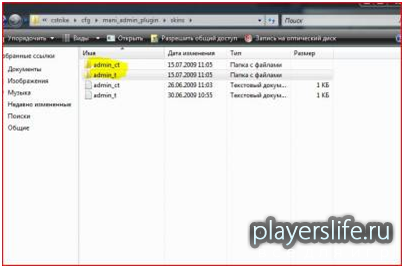
4. Так же создаем тестовые файлы admin_ct и admin_t
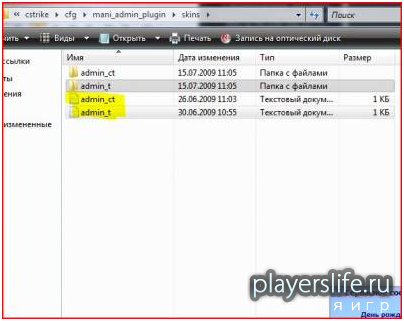
Теперь мы создали так называемый каркас, разберем как устанавливать скин админа
1. Открываем архив и перкидываем файлы из папки cstrike
2. В каждом архиве есть инструкция по установке, открываем ее
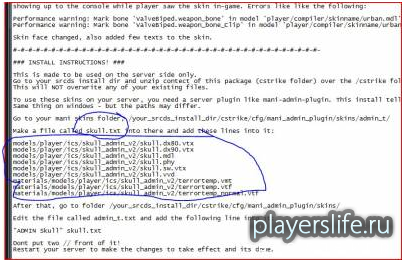
3. Обратите внимание то что выделено
4. Если вы видите, что указан какой-нибудь текстовый файл то его надо создать в папке
D:\Server\cstrike\cfg\mani_admin_plugin\skins\admin_t или admin_ct смотря для кого вы устанавливайте скин админа
5. Далее мы видим
6. Все эти пути на файлы надо прописывать C:\Server\orangebox\cstrike\cfg\mani_admin_plugin\skins\admin_t или admin_ct в txt файле который вы тут создали, в нашем случае skull.txt
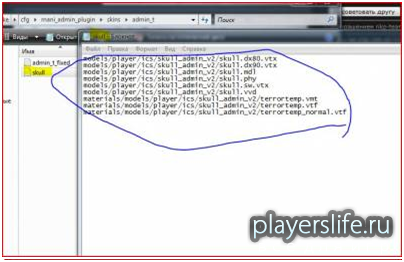
7. Далее идем Server\orangebox\cstrike\cfg\mani_admin_plugin\skins прописываем в тхт файлах admin_t.txt или admin_ct.txt соответсвенно "ADMIN Skull" skull.txt
ADMIN Skull название скина skull.txt это наш txt файл.
Чтобы все заработало надо:
Заходим в server\orangebox\cstrike\cfg там отрываем mani_server.cfg
находим строчки и присваеваем им значения:
mani_skins_admin 1 // 1 - это чтобы при входе за команду вы могли выбрать скин
либо стандарт или админ скин. 0 - нет выбора скина админа
mani_skins_auto_download 1 // - для того чтобы скины скачивались для клиентов
если значение 0, то отключено.
Установка музыки:
Установка quake звуков. Зайдите в папку сstrike/sound/quake, посмотрите установленны ли у вас там звуки, если нет, то можно скачать их из интернета. Распакуйте их в папку …\server\cstrike\(обычно они расфасованы по папкам как надо ). Далее открываем …\server\cstrike\cfg\mani_server.cfg и ищем строку exec mani_quake_sounds.cfg, если перед ней стоит такой символ "//" уберите его и сохраните документ.
Далее открываем \cstrike\cfg\server.cfg и прописываем там следующую строчку:
exec mani_quake_sounds.cfg. Теперь нам следует открыть сам файл
\cstrike\cfg\mani_quake_sounds.cfg, находим там строчку mani_quake_sounds, необходимо чтобы он равнялся "1", а не "0".
Теперь ищем файл "quakesoundlist.txt" (\cstrike\cfg\mani_admin_plugin), открываем его и также смотрим нет ли там перед строками с названиями музыки этих символов "//", если есть то убираем их. Ну и все установка квейк звуков завершена!
Установка других звуков. Чтобы установить звуки при входе на сервер при голосовании и так далее нужно зайти в папку cstrike\sound\admin_plugin\actions и посмотреть есть ли у вас там звуковые файлы. Если нет то залейти их! Теперь идем сюда cstrike\cfg\mani_admin_plugin\actionsoundlist, открываем файл и также смотрим нет ли там перед строками с названиями музыки этих символов "//", если есть, то убераем их.
1. Для начала зайдем сюда Server\orangebox\cstrike\cfg\mani_admin_plugin там создаете папочку skins
2. Идем сюда C:\Server\orangebox\cstrike\cfg\mani_admin_plugin\skins
3. В папочке skins создаем папки admin_ct admin_t
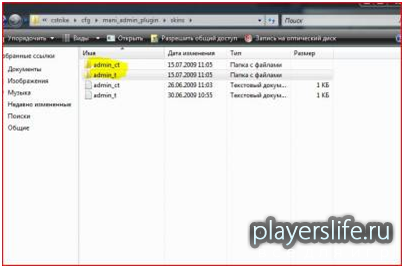
4. Так же создаем тестовые файлы admin_ct и admin_t
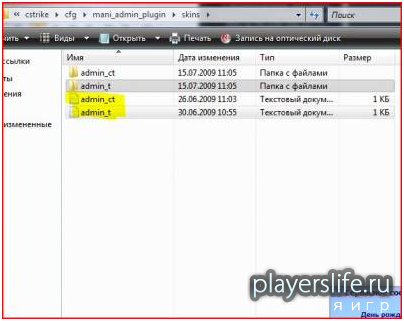
Теперь мы создали так называемый каркас, разберем как устанавливать скин админа
1. Открываем архив и перкидываем файлы из папки cstrike
2. В каждом архиве есть инструкция по установке, открываем ее
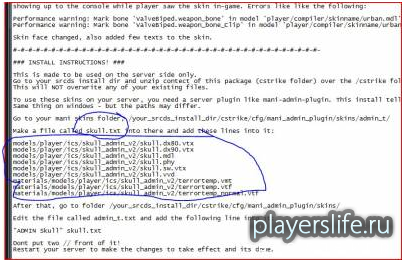
3. Обратите внимание то что выделено
4. Если вы видите, что указан какой-нибудь текстовый файл то его надо создать в папке
D:\Server\cstrike\cfg\mani_admin_plugin\skins\admin_t или admin_ct смотря для кого вы устанавливайте скин админа
5. Далее мы видим
models/player/ics/skull_admin_v2/skull.dx80.vtx
models/player/ics/skull_admin_v2/skull.dx90.vtx
models/player/ics/skull_admin_v2/skull.mdl
models/player/ics/skull_admin_v2/skull.phy
models/player/ics/skull_admin_v2/skull.sw.vtx
models/player/ics/skull_admin_v2/skull.vvd
materials/models/player/ics/skull_admin_v2/terrortemp.vmt
materials/models/player/ics/skull_admin_v2/terrortemp.vtf
materials/models/player/ics/skull_admin_v2/terrortemp_normal.vtf
models/player/ics/skull_admin_v2/skull.dx90.vtx
models/player/ics/skull_admin_v2/skull.mdl
models/player/ics/skull_admin_v2/skull.phy
models/player/ics/skull_admin_v2/skull.sw.vtx
models/player/ics/skull_admin_v2/skull.vvd
materials/models/player/ics/skull_admin_v2/terrortemp.vmt
materials/models/player/ics/skull_admin_v2/terrortemp.vtf
materials/models/player/ics/skull_admin_v2/terrortemp_normal.vtf
6. Все эти пути на файлы надо прописывать C:\Server\orangebox\cstrike\cfg\mani_admin_plugin\skins\admin_t или admin_ct в txt файле который вы тут создали, в нашем случае skull.txt
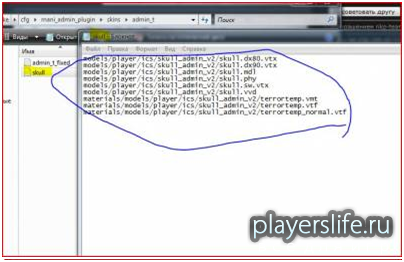
7. Далее идем Server\orangebox\cstrike\cfg\mani_admin_plugin\skins прописываем в тхт файлах admin_t.txt или admin_ct.txt соответсвенно "ADMIN Skull" skull.txt
ADMIN Skull название скина skull.txt это наш txt файл.
Чтобы все заработало надо:
Заходим в server\orangebox\cstrike\cfg там отрываем mani_server.cfg
находим строчки и присваеваем им значения:
mani_skins_admin 1 // 1 - это чтобы при входе за команду вы могли выбрать скин
либо стандарт или админ скин. 0 - нет выбора скина админа
mani_skins_auto_download 1 // - для того чтобы скины скачивались для клиентов
если значение 0, то отключено.
Установка музыки:
Установка quake звуков. Зайдите в папку сstrike/sound/quake, посмотрите установленны ли у вас там звуки, если нет, то можно скачать их из интернета. Распакуйте их в папку …\server\cstrike\(обычно они расфасованы по папкам как надо ). Далее открываем …\server\cstrike\cfg\mani_server.cfg и ищем строку exec mani_quake_sounds.cfg, если перед ней стоит такой символ "//" уберите его и сохраните документ.
Далее открываем \cstrike\cfg\server.cfg и прописываем там следующую строчку:
exec mani_quake_sounds.cfg. Теперь нам следует открыть сам файл
\cstrike\cfg\mani_quake_sounds.cfg, находим там строчку mani_quake_sounds, необходимо чтобы он равнялся "1", а не "0".
Теперь ищем файл "quakesoundlist.txt" (\cstrike\cfg\mani_admin_plugin), открываем его и также смотрим нет ли там перед строками с названиями музыки этих символов "//", если есть то убираем их. Ну и все установка квейк звуков завершена!
Установка других звуков. Чтобы установить звуки при входе на сервер при голосовании и так далее нужно зайти в папку cstrike\sound\admin_plugin\actions и посмотреть есть ли у вас там звуковые файлы. Если нет то залейти их! Теперь идем сюда cstrike\cfg\mani_admin_plugin\actionsoundlist, открываем файл и также смотрим нет ли там перед строками с названиями музыки этих символов "//", если есть, то убераем их.
5. Виды серверов.
Public Сервер.
Основая идея игры — противостояние двух команд — Террористов (Terrorist team, T) и Контр-Террористов (Counter-Terrorist team, CT). Каждый игрок при входе в игру выбирает команду, за которую он хочет играть, либо возможность быть наблюдателем — Spectator — если это предусмотрено настроками игрового сервера.
Цель игры — выполнить задание карты или уничтожить противника. За выполненные задания и уничтоженных противников игрок получает деньги, которые может потратить на покупку оружия, боеприпасов и снаряжения.
(Проигравшая команда также получает деньги, но существенно меньше)
Этот сервер будет готов, если вы создавали сервер по инструкции, данной выше.
Мод DeatchMatch
Основая идея игры — противостояние двух команд — Террористов (Terrorist team, T) и Контр-Террористов (Counter-Terrorist team, CT). Каждый игрок при входе в игру выбирает команду, за которую он хочет играть, либо возможность быть наблюдателем — Spectator — если это предусмотрено настроками игрового сервера.
Цель игры —за отведенное время уничтожать противника. После каждой смерти игрок воскрешается через несколько секунд и продолжает игру.
Мод Zombie
Описание:
Команда террористов превращаются в злобных зомби, которые любой ценой должны уничтожить всех противников, то бишь людей (CT). Люди должны любой ценой остаться в живых, убив всех зомби, либо дождавшись конца
раунда. Все действия происходят в полной темноте, что придаёт игре особую атмосферу. По умолчанию,
команде зомби выдаются приборы ночного видения, в то время как для людей этот девайс является платным,
зато есть фонарик!
Мод GunGame
Основая идея игры — противостояние двух команд — Террористов (Terrorist team, T) и Контр-Террористов (Counter-Terrorist team, CT). Каждый игрок при входе в игру выбирает команду, за которую он хочет играть, либо возможность быть наблюдателем — Spectator — если это предусмотрено настроками игрового сервера.
После каждого убийства или серии убийств игрок получает новой более мощное оружие.
Игра заканчивается по достижении определенного счета.
Мод WarCraft
Каждый игрок выбирает себе расу у которой есть некие особенности. Дальше игра продолжается как обычно.
Мод Surf
Задача игроков “серфить” на специальных картах.
Мод Deathrun
DeathRun - Это такой мод когда один человек (террор) играет против всех, то есть он управляет ловушками, а контр-террористы должны до него добраться. (Взял с какого-то сайта, скинте плиззз нормальное описание!).
Список пополнится в следующей версии.
Установка плагинов Sourcemod.
В скачиваемых архивах будут файлы с расширением *.smx (сам плагин), *.sp (исходник плагина), *phrases.txt файл перевода.
1. Скопируйте файл с расширением *.smx в папку addons/sourcemod/plugins
2. Если есть языковой файл с расширением *phrases.txt скопируйте го в папку addons/sourcemod/translations
3. Если в описании плагина присутствуют какие-либо настройки (cvar's), их можно прописывать в файле server.cfg или в файле sourcemod.cfg
4. Если хотите выключить плагин то переместите его в каталог addons/sourcemod/plugins/disabled
Например:
Устанавливаем плагин votemap.smx
Копируем его из архива в папку SRCDS/csrike/addons/sourcemod/plugins
Если в архиве есть плагин с названием votemap.phrases.txt, то его нужно скопировать в директорию SRCDS/cstrike/addons/sourcemod/translations
Проверяем работу плагина:
1.Запускаем сервер
2.Пишем в консоли sm plugins list , вы должны увидеть строку типа этой:
Всё плагин установлен!
О подробной настройке плагина смотрите в его описании и прилагающейся документации. Файлы с расширением *.sp это исходный не компилированный плагин , его можно скопировать в папку scripting , он может понадобиться в случае перехода на новую версию SourceMod'a.
Часто возникает вопрос: где прописывать настройки плагина? Большинство плагинов SourceMod автоматически создают конфигурационный файл при первом запуске, впоследствии конфиг находится чаще всего в каталоге SRCDS/cstrike/cfg/sourcemod, реже в SRCDS/cstrike/addons/sourcemod/configs. Если плагин не создает конфиг автоматически, то настройки можно прописать в следующих файлах: SRCDS/cstrike/cfg/server.cfg; SRCDS/cstrike/cfg/sourcemod/sourcemod.cfg , также можно создать отдельный конфигурационный файл в папке cfg и добавить в файл server.cfg строку (где name название вашего созданного конфига)
1. Скопируйте файл с расширением *.smx в папку addons/sourcemod/plugins
2. Если есть языковой файл с расширением *phrases.txt скопируйте го в папку addons/sourcemod/translations
3. Если в описании плагина присутствуют какие-либо настройки (cvar's), их можно прописывать в файле server.cfg или в файле sourcemod.cfg
4. Если хотите выключить плагин то переместите его в каталог addons/sourcemod/plugins/disabled
Например:
Устанавливаем плагин votemap.smx
Копируем его из архива в папку SRCDS/csrike/addons/sourcemod/plugins
Если в архиве есть плагин с названием votemap.phrases.txt, то его нужно скопировать в директорию SRCDS/cstrike/addons/sourcemod/translations
Проверяем работу плагина:
1.Запускаем сервер
2.Пишем в консоли sm plugins list , вы должны увидеть строку типа этой:
1 "Votemap" (Версия) by Автор
Всё плагин установлен!
О подробной настройке плагина смотрите в его описании и прилагающейся документации. Файлы с расширением *.sp это исходный не компилированный плагин , его можно скопировать в папку scripting , он может понадобиться в случае перехода на новую версию SourceMod'a.
Часто возникает вопрос: где прописывать настройки плагина? Большинство плагинов SourceMod автоматически создают конфигурационный файл при первом запуске, впоследствии конфиг находится чаще всего в каталоге SRCDS/cstrike/cfg/sourcemod, реже в SRCDS/cstrike/addons/sourcemod/configs. Если плагин не создает конфиг автоматически, то настройки можно прописать в следующих файлах: SRCDS/cstrike/cfg/server.cfg; SRCDS/cstrike/cfg/sourcemod/sourcemod.cfg , также можно создать отдельный конфигурационный файл в папке cfg и добавить в файл server.cfg строку (где name название вашего созданного конфига)
exec name.cfg
Настройка Mani_server.
Полный список настроек в mani_server.cfg для версии 1.2 Beta L.Для тех кто не знает,в этом файле настраиваются основные параметры Mani Admin
1. Реклама:
mani_adverts 1
Включает/отключает текстовую рекламу. Допустимые значения: 0 (выключено), 1 (включено)
mani_time_between_adverts 120
Интервал между отображением рекламы в секундах
mani_adverts_chat_area 1
Отображать ли рекламу в области чата? 0 - нет, 1 - да
mani_adverts_top_left 1
Отображать ли рекламу в верхнем левом углу экрана? 0 - нет, 1 - да.
mani_advert_col_red 0
Красная компонента цвета текстовой рекламы в левом верхнем углу экрана (от 0 до 255)
mani_advert_col_green 0
Зеленая компонента цвета текстовой рекламы в левом верхнем углу экрана (от 0 до 255)
mani_advert_col_blue 255
Синяя компонента цвета текстовой рекламы в левом верхнем углу экрана (от 0 до 255)
2. Статистика:
mani_stats 0
Включает/выключает модуль встроенной статистики. 0 - выключен, 1 - включен
mani_stats_mode 1
Режим подсчета встроенной статистики. 0 - статистика обсчитывается один раз за карту, 1 - статистика обсчитывается в конце каждого раунда (только CSS)
mani_stats_drop_player_days 50
Временной промежуток в днях с момента последнего подключения, через который игрок удаляется из статистики
mani_stats_calculate 3
Выбор формулы подсчета статистики. 0 - позиция игрока вычисляется по количеству убийста, 1 - позиция игрока вычисляется по соотношению убийств к смертям, 2 - позиция игрока вычисляется по разницы убийств и смертей, 3 - позиция игрока вычисляется по количеству очков (a-la HLStatsX)
mani_stats_kills_required 25
Количество убийств, необходимое для попадания в статистику
mani_stats_top_display_time 10
Временной интервал в секундах в течение которого отображается список лучших игроков (от 5 до 30 секунд)
mani_stats_show_rank_to_all 1
Отображать ли вашу позицию при использовании команды rank всем игрокам или только тому, кто сказал rank? 0 - только игроку, сказавшему rank, 1 - всем игрокам на сервере
mani_stats_alternative_rank_message ""
Сообщение, отображаемое игроку при вводе say команды rank, если модуль статистики отключен
mani_stats_write_text_file 1
Сохранять ли данные статистики в текстовый файл, который можно использовать для экспорта в веб стату? 0 - нет, 1 - да
mani_stats_by_steam_id 1
Режим учета игроков. 1 - по SteamID (если сервер находится в режиме sv_lan 1, учет в этом случае будет вестись по ip), 0 - по имени
mani_stats_include_bot_kills 0
Учитывать ли убийства ботов при подсчете статистики? 0 - нет, 1 - да
mani_stats_decay_start 2
Временной промежуток в днях после последнего подключения, через который у игрока начнет уменьшаться количество очков
mani_stats_decay_period 7
Количество дней, в течении которых будет происходить уменьшение очков. Очки игрока за этот период уменьшатся до 500. Если игрок вновь зайдет на сервер, его очки будут восстановлены
mani_stats_points_add_only 0
Теряет ли игрок очки в случае смерти? 0 - да, 1 - нет (ala BF2)
mani_stats_ignore_ranks_after_x_days 21
Временной промежуток с момента последнего подключения, через который игрок перестанет отображаться в статистике (при этом игрок не удаляется, а только скрывается, в случае подключения позиция будет восстановлена)
mani_stats_points_multiplier "5.0"
Множитель, используемый при подсчете очков
mani_stats_decay_restore_points_on_connect 0
Включить/выключить восстановление очков в волном объеме при подключении, если автоматическое уменьшение очков уже началось. 0 - выключить, 1 - включить
mani_stats_points_death_multiplier "1.0"
Значение множителя отнимания очков у жертвы. Например: 1.0 - у жертвы отнимается столько же очков, сколько дается убийце, 0.5 - у жертвы отнимается половина очков, 2.0 - у жертвы отнимается вдвое больше очков.
mani_stats_css_weapon_ak47 "1.0"
mani_stats_css_weapon_m4a1 "1.0"
mani_stats_css_weapon_mp5navy "1.0"
mani_stats_css_weapon_awp "1.0"
mani_stats_css_weapon_usp "1.0"
mani_stats_css_weapon_deagle "1.0"
mani_stats_css_weapon_aug "1.0"
mani_stats_css_weapon_hegrenade "1.0"
mani_stats_css_weapon_xm1014 "1.0"
mani_stats_css_weapon_knife "1.0"
mani_stats_css_weapon_g3sg1 "1.0"
mani_stats_css_weapon_sg550 "1.0"
mani_stats_css_weapon_galil "1.0"
mani_stats_css_weapon_m3 "1.0"
mani_stats_css_weapon_scout "1.0"
mani_stats_css_weapon_sg552 "1.0"
mani_stats_css_weapon_famas "1.0"
mani_stats_css_weapon_glock "1.0"
mani_stats_css_weapon_tmp "1.0"
mani_stats_css_weapon_ump45 "1.0"
mani_stats_css_weapon_p90 "1.0"
mani_stats_css_weapon_m249 "1.0"
mani_stats_css_weapon_elite "1.0"
mani_stats_css_weapon_mac10 "1.0"
mani_stats_css_weapon_fiveseven "1.0"
mani_stats_css_weapon_p228 "1.0"
mani_stats_css_weapon_flashbang "1.0"
mani_stats_css_weapon_smokegrenade "1.0"
Множители видов оружия для Counter-Strike: Source. Множитель 2.0 увеличит количество очков, получаемых за убийство из этого оружия в два раза. Множитель 0.5 уменьшит это количество в два раза.
mani_stats_css_bomb_planted_bonus "4"
mani_stats_css_bomb_defused_bonus "4"
mani_stats_css_hostage_rescued_bonus "1"
mani_stats_css_hostage_killed_bonus "-1"
mani_stats_css_vip_escape_bonus "4"
mani_stats_css_vip_killed_bonus "4"
Призовые очки для Counter-Strike: Source.
mani_stats_dods_weapon_amerknife "1.0"
mani_stats_dods_weapon_spade "1.0"
mani_stats_dods_weapon_colt "1.0"
mani_stats_dods_weapon_p38 "1.0"
mani_stats_dods_weapon_c96 "1.0"
mani_stats_dods_weapon_garande "1.0"
mani_stats_dods_weapon_m1carbine "1.0"
mani_stats_dods_weapon_k98 "1.0"
mani_stats_dods_weapon_spring "1.0"
mani_stats_dods_weapon_k98_scoped "1.0"
mani_stats_dods_weapon_thompson "1.0"
mani_stats_dods_weapon_mp40 "1.0"
mani_stats_dods_weapon_mp44 "1.0"
mani_stats_dods_weapon_bar "1.0"
mani_stats_dods_weapon_30cal "1.0"
mani_stats_dods_weapon_mg42 "1.0"
mani_stats_dods_weapon_bazooka "1.0"
mani_stats_dods_weapon_pschreck "1.0"
mani_stats_dods_weapon_frag_us "1.0"
mani_stats_dods_weapon_frag_ger "1.0"
mani_stats_dods_weapon_smoke_us "1.0"
mani_stats_dods_weapon_smoke_ger "1.0"
mani_stats_dods_weapon_riflegren_us "1.0"
mani_stats_dods_weapon_riflegren_ger "1.0"
mani_stats_dods_weapon_punch "1.0"
Множители видов оружия для Day of Defeat: Source. Множитель 2.0 увеличит количество очков, получаемых за убийство из этого оружия в два раза. Множитель 0.5 уменьшит это количество в два раза.
mani_stats_dods_capture_point 4
mani_stats_dods_block_capture 4
Призовые очки для Counter-Strike: Source.
3. Отображение нанесенных повреждений
mani_show_victim_stats 1
Включить/выключить отображение нанесенных повреждений. 0 - выключить, 1 - включить
mani_show_victim_stats_inflicted_only 1
Отображать ли повреждения, нанесенные самому себе? 0 - нет, 1 - да
mani_player_settings_damage 0
Значение по умолчанию настройки отображения нанесенных повреждений для игроков, впервые зашедших на сервер. 0 - отключено, 1 - режим 1 (полный текст), 2 - режим 2 (частичный текст), 3 - режим 3 (графическое отображение)
4. Самый результативный игрок
mani_stats_most_destructive 1
Включить/выключить отображение самого результативного игрока в конце раунда. 0 - включить, 1 - выключить
mani_player_settings_destructive 1
Значение по умолчанию настройки отображения самого результативного игрока в конце раунда для игроков, впервые зашедших на сервер. 0 - не отображать, 1 - отображать
mani_stats_most_destructive_mode 0
Режим отображения самого результативного игрока. 0 - по убийствам и только потом по повреждению, 1 - только по нанесенному повреждению
5. Защита от TK/TA (тимкилл/тим атака)
mani_tk_protection 1
Включить/выключить модуль защиты от ТК/ТА. 0 - выключить, 1 - включить
mani_tk_forgive 1
Включить/выключить меню наказания за ТК
mani_tk_spawn_time 5
Время в секундах с окончания freeztime, в течении которого ТА наказывается мгновенной смертью
mani_tk_allow_bots_to_punish 1
Могут ли боты наказывать игроков за ТК? 0 - нет, 1 - да
mani_tk_allow_bots_to_add_violations 0
Считается ли убийство бота из своей команды нарушением? 0 - нет, 1 - да
mani_tk_offences_for_ban 7
Количество непрощенных ТК, после которых игрок автоматически банится
mani_tk_ban_time 1440
Время автоматического бана за ТК в минутах. 0 - вечный бан
mani_tk_slap_on_team_wound 0
Шлепать ли игрока автоматически при ТА? 0 - нет, 1 - да
mani_tk_slap_on_team_wound_damage 0
Повреждение, наносимое атакующему в случае ТА если mani_tk_slap_on_team_wound = 1
mani_tk_show_opposite_team_wound 1
Отображать ли ТА команде противника через чат? 0 - нет (стандартный режим CSS), 1 - да
mani_tk_add_violation_without_forgive 0
Добавлять ли нарушение даже если игрок был прощен за ТК? 0 - нет, 1 - да
mani_tk_allow_forgive_option 1
Включить/выключить опцию Простить за ТК. 0 - выключить, 1 - включить
mani_tk_allow_blind_option 1
Включить/выключить опцию Ослепить за ТК. 0 - выключить, 1 - включить
mani_tk_blind_amount 253
Степень ослепления за ТК (от 0 до 255, 255 - полное ослепление)
mani_tk_allow_slap_option 1
Включить/выключить опцию Шлепнуть за ТК. 0 - выключить, 1 - включить
mani_tk_allow_cash_option 1
Включить/выключить опцию Забрать деньги за ТК. 0 - выключить, 1 - включить
mani_tk_slap_to_damage 10
Повреждение, наносимое атакующему при выборе наказания Шлепнуть за ТК
mani_tk_cash_percent 50
Часть денежных средств в процентах, забираемая у атакующего и передаваемая жертве при выборе наказания Забрать деньги за ТК
mani_tk_allow_freeze_option 1
Включить/выключить опцию Заморозить за ТК. 0 - выключить, 1 - включить
mani_tk_allow_drugged_option 1
Включить/выключить опцию Опьянить за ТК. 0 - выключить, 1 - включить
mani_tk_allow_burn_option 1
Включить/выключить опцию Сжечь за ТК. 0 - выключить, 1 - включить
mani_tk_burn_time 100
Длительность горения в секундах при выборе наказания Сжечь за ТК
mani_tk_allow_slay_option 1
Включить/выключить опцию Убить за ТК. 0 - выключить, 1 - включить
mani_tk_team_wound_reflect 1
Включить/выключить опцию возвращение повреждений атакующему при ТА. Пример: при атаке на товарища по команде, у атакующего отнимается здоровье. 0 - выключить, 1 - включить
mani_tk_team_wound_reflect_threshold 10
Количество ТА, после которого начинается возвращение повреждений атакующему при ТА.
mani_tk_team_wound_reflect_ratio 1.0
Множитель возвращения повреждений атакующему при ТА. При множителе 1.0, атакующий получит те же повреждения, что и жертва. При множителе 2.0, атакующий получит вдвое больше повреждений
mani_tk_team_wound_reflect_ratio_increase 0.1
Шаг увеличения множителя возвращения повреждений атакующему при ТА. Например: 10-е поверждение - множитель 1.0, 11-е повреждение - множитель 1.1 и т.д.
mani_tk_allow_time_bomb_option 0
Включить/выключить опцию Превратить в бомбу за ТК. 0 - выключить, 1 - включить
mani_tk_time_bomb_seconds 10
Таймер бомбы в секундах при выборе опции Превратить в бомбу за ТК
mani_tk_time_bomb_blast_radius 1000
Радиус поражения бомбы при выборе опции Превратить в бомбу за ТК
mani_tk_time_bomb_show_beams 1
Отображать ли лучи при взрыве бомбы при выборе опции Превратить в бомбу за ТК. 0 - нет, 1 - да
mani_tk_time_bomb_blast_mode 2
Режим поражения бомбы при выборе опции Превратить в бомбу за ТК. 0 - только наказанный игрок, 1 - игроки в команде наказанного, 2 - все игроки
mani_tk_allow_fire_bomb_option 0
Включить/выключить опцию Превратить в зажигательную бомбу за ТК. 0 - выключить, 1 - включить
mani_tk_fire_bomb_seconds 10
Таймер зажигательной бомбы в секундах при выборе опции Превратить в зажигательную бомбу за ТК
mani_tk_fire_bomb_blast_radius 1000
Радиус поражения зажигательной бомбы при выборе опции Превратить в зажигательную бомбу за ТК
mani_tk_fire_bomb_show_beams 1
Отображать ли лучи при взрыве зажигательной бомбы при выборе опции Превратить в зажигательную бомбу за ТК. 0 - нет, 1 - да
mani_tk_fire_bomb_blast_mode 2
Режим поражения зажигательной бомбы при выборе опции Превратить в зажигательную бомбу за ТК. 0 - только наказанный игрок, 1 - игроки в команде наказанного, 2 - все игроки
mani_tk_fire_bomb_burn_time 100
Время горения после поражения зажигательной бомбой в секундах
mani_tk_allow_freeze_bomb_option 0
Включить/выключить опцию Превратить в замораживающую бомбу за ТК. 0 - выключить, 1 - включить
mani_tk_freeze_bomb_seconds 10
Таймер замораживающей бомбы в секундах
mani_tk_freeze_bomb_blast_radius 1000
Радиус поражения замораживающей бомбы
mani_tk_freeze_bomb_show_beams 1
Отображать ли лучи при взрыве замораживающей бомбы? 0 - нет, 1 - да
mani_tk_freeze_bomb_blast_mode 2
Режим поражения замораживающей бомбы. 0 - только наказанный игрок, 1 - игроки в команде наказанного, 2 - все игроки
mani_tk_time_bomb_beep_radius 0
Радиус расходящегося круга во время таймера бомбы
mani_tk_fire_bomb_beep_radius 0
Радиус расходящегося круга во время таймера зажигательной бомбы
mani_tk_freeze_bomb_beep_radius 0
Радиус расходящегося круга во время таймера замораживающей бомбы
mani_tk_allow_beacon_option 1
Включить/выключить опцию Превратить в маяк за ТК. 0 - выключить, 1 - включить
mani_tk_beacon_radius 384
Радиус расходящегося круга маяка
6. Резервные слоты
mani_reserve_slots 1
Включить/выключить резервные слоты. 0 - выключить, 1 - включить
mani_reserve_slots_number_of_slots 2
Количество резервных слотов
mani_reserve_slots_kick_message "You were disconnected for using a reserve slot"
Сообщение пользователю при отказе на использование резервного слота
mani_reserve_slots_redirect_message "This server is full, you are being redirected to another one of our servers"
Сообщение пользователю при перенаправлении на другой сервер
mani_reserve_slots_redirect ""
IP адрес и порт сервера, на который перенаправлять пользователей
mani_reserve_slots_allow_slot_fill 1
Режим заполнения резервных слотов. 1 - слоты можно заполнять (то есть сервер может оказаться полным), 0 - слоты нельзя заполнять (то есть при входе админа на резервный слот кикается один из обычных игроков)
mani_reserve_slots_kick_method 1
Метод кика игроков. 0 - по самому высокому пингу (спектаторы кикаются первыми вне зависимости от пинга), 1 - по времени подключения (спектаторы кикаются первыми вне зависимости от времени подключения)
mani_reserve_slots_include_admin 1
Выдавать ли админам резервные слоты автоматически? 0 - нет (в этом случае резервные слоты для админов необходимо прописывать отдельно), 1 - да
7. Ограничения по пингу
mani_high_ping_kick 0
Включить/выключить ограничение по пингу. 0 - выключить, 1 - включить
mani_high_ping_kick_ping_limit 400
Предельное допустимое значение пинга (в милисекундах)
mani_high_ping_kick_samples_required 60
Количество проверок пинга прежде чем игрок будет кикнут (проверки происходят раз в 1.5 секунды)
mani_high_ping_kick_message "Your ping is too high"
Сообщение пользователю при кике из-за ограничения пинга
8. Действия админов
Все переменные в этом модуле определяют будут ли не-админы видеть действия админов или нет. 0 - будут, 1 - нет
mani_adminslap_anonymous 0
mani_adminblind_anonymous 0
mani_adminfreeze_anonymous 0
mani_adminteleport_anonymous 0
mani_admindrug_anonymous 0
mani_adminmap_anonymous 0
mani_adminswap_anonymous 0
mani_admingimp_anonymous 0
mani_adminvote_anonymous 0
mani_adminsay_anonymous 0
mani_adminkick_anonymous 0
mani_adminslay_anonymous 0
mani_adminban_anonymous 0
mani_adminburn_anonymous 0
mani_adminnoclip_anonymous 0
mani_adminmute_anonymous 0
mani_admincash_anonymous 0
mani_adminsetskin_anonymous 0
mani_admindropc4_anonymous 0
mani_admintimebomb_anonymous 0
mani_adminfirebomb_anonymous 0
mani_adminfreezebomb_anonymous 0
mani_adminhealth_anonymous 0
mani_adminbeacon_anonymous 0
mani_admingravity_anonymous 0
9. Флуд-контроль
mani_chat_flood_time 1.5
Минимальный допустимый временной промежуток в секундах между сообщениями в чате.
mani_chat_flood_message "STOP SPAMMING THE SERVER !!"
Сообщение пользователю при слишком высокой частоте сообщений в чате
10. Базовый авто-балланс
mani_autobalance_teams 0
Включить/выключить авто-балланс. 0 - выключить, 1 - включить
mani_autobalance_mode 1
Режим авто-балланса. 0 - перекидывать игроков независимо жив игрок или мертв, 1 - перекидывать сначала мертвых игроков, а потом живых, 2 - перекидывать только мертвых игроков
11. Отображение времени
mani_military_time 1
Режим отображения времени. 0 - 12 часов, 1 - 24 часа
mani_thetime_timezone "GMT"
Обозначение временной зоны при отображении времени
mani_adjust_time 0
Поправка системного времени в минутах при отображении в результате команды thetime
12. Превращение в уродивого
mani_gimp_transform_message "Everyone point and laugh at the Gimp!"
Сообщение, отображаемое при превращении игрока в юродивого командой ma_gimp
mani_gimp_untransform_message "The gods are merciful, The Gimp is back to normal"
Сообщение, отображаемое при превращении игрока из юродивого в нормального командой ma_ungimp
13. Голосование
mani_voting 1
Включить/выключить модуль голосования
mani_vote_dont_show_last_maps 3
Количество последних сыгранных карт, не отображаемых в голосовании за случайную карту (помогает избегать повторения одних и тех же карт по кругу)
mani_vote_extend_time 20
Время в минутах, на которое можно продлевать карут через голосование
mani_vote_allow_extend 1
Включить/выключить возможность голосовать за продление карты. 0 - выключить, 1 - включить
mani_vote_allowed_voting_time 60
Временной интервал в секундах, в течение которого можно голосовать
mani_vote_allow_end_of_map_vote 0
Включить/выключить автоматическое голосование за случайную карту в конце карты
mani_vote_max_extends 2
Количество разрешенных продлений карты
mani_vote_extend_rounds 10
Количество раундов, на которое продляется игра в случае если mp_winlimit не равно 0
mani_vote_mapcycle_mode_for_random_map_vote 2
Режим определения списка карт для голосования за случайную карту. 0 - по файлу mapcycle.txt, 1 - по файлу votemaplist.txt, 2 - по файлу maplist.txt
mani_vote_mapcycle_mode_for_admin_map_vote 2
Режим определения списка карт для голосования, начатого админом. 0 - по файлу mapcycle.txt, 1 - по файлу votemaplist.txt, 2 - по файлу maplist.txt
mani_vote_time_before_end_of_map_vote 3
Время до окончания карты в минутах, когда начинается голосование за случайную карту
mani_vote_max_maps_for_end_of_map_vote 6
Количество карт в голосовании за карту в конце карты
mani_vote_end_of_map_percent_required 60
Процент голосов, необходимый для выбора карты через голосование в конце карты
mani_vote_rcon_percent_required 60
Процент голосов, необходимый для запуска rcon команды через голосование
mani_vote_question_percent_required 60
Процент голосов, необходимый для голосования за вопрос
mani_vote_map_percent_required 75
Процент голосов, необходимый для смены карты через голосование за одну карту
mani_vote_random_map_percent_required 75
Процент голосов, необходимый для смены карты через голосование за случайную карту
mani_vote_show_vote_mode 3
Режим отбражения голосов при голосовании. 0 - не отображать голоса, 1 - отображать голосующих игроков, но не отображать их выбор, 2 - отображать выбор, но не отображать игроков, 3 - отображать и игроков и выбор
mani_vote_dont_show_if_alive 0
Режим отображения меню голосования у живых игроков. 0 - живые игроки видят меню, 1 - живые игроки должны ввести команду vote, чтобы увидеть меню
mani_vote_allow_user_vote_map 1
Разрешить/запретить игрокам использовать команду votemap. 0 - запретить, 1 - разрешить
mani_vote_allow_user_vote_map_extend 1
Разрешить/запретить игрокам голосовать за продление карты командой voteextend. 0 - запретить, 1 - разрешить
mani_vote_allow_user_vote_kick 0
Разрешить/запретить игрокам голосовать за кик игроков через команду votekick. 0 - запретить, 1 - разрешить
mani_vote_allow_user_vote_ban 0
Разрешить/запретить игрокам голосовать за бан игроков через команду voteban. 0 - запретить, 1 - разрешить
mani_vote_extend_percent_required 75
Процент голосов, необходимый для продления карты через voteextend
mani_vote_user_vote_map_percentage 75
Процент голосов, необходимый для смены карты через votemap
mani_vote_user_vote_map_time_before_vote 60
Время в секундах после начала карты, в течении которого голосование запрещено
mani_vote_user_vote_map_minimum_votes 4
Минимальное количество голосов для смены карты через votemap
mani_vote_user_vote_kick_mode 0
Режим работы votekick. 0 - команда разрешена только в отсутствие админов на сервере, 1 - команда разрешена всегда
mani_vote_user_vote_kick_percentage 60
Процент голосов, необходимый чтобы кикнуть игрока через votekick
mani_vote_user_vote_kick_time_before_vote 60
Время в секундах после начала карты, в течении которого голосование за кик запрещено
mani_vote_user_vote_kick_minimum_votes 4
Минимальное количество голосов, необходимое для кика игрока
mani_vote_user_vote_ban_mode 0
Режим работы voteban. 0 - команда разрешена только в отсутствие админов на сервере, 1 - команда разрешена всегда
mani_vote_user_vote_ban_percentage 60
Процент голосов, необходимый чтобы забанить игрока через voteban
mani_vote_user_vote_ban_time_before_vote 60
Время в секундах после начала карты, в течении которого голосование за бан запрещено
mani_vote_user_vote_ban_minimum_votes 4
Минимальное количество голосов, необходимое для бана игрока
mani_vote_user_vote_ban_time 30
Время в минутах, на которое банится игрок через голосование, 0 - вечный бан
mani_vote_user_vote_ban_type 0
Режим бана. 0 - по SteamID, 1 - по IP, 2 - по SteamID и IP
mani_vote_allow_rock_the_vote 1
Разрешить/запретить использование команды rockthevote. 0 - запретить, 1 - разрешить
mani_vote_rock_the_vote_percent_required 75
Процент голосов, необходимый для смены карты через rockthevote
mani_vote_time_before_rock_the_vote 120
Время в секундах с начала карты, в течение которого использование rockthevote запрещено
mani_vote_rock_the_vote_number_of_nominations 4
Количество номинаций, включаемых в rockthevote
mani_vote_rock_the_vote_number_of_maps 8
Количество случайных карт из votempalist.txt, включаемых в rockthevote
mani_vote_rock_the_vote_threshold_percent 60
Процент игроков на сервере, которые должны сказать rockthevote для начала голосования
mani_vote_rock_the_vote_threshold_minimum 4
Минимальное количество игроков, которые должны сказать rcokthevote для начала голосования
mani_player_settings_vote_progress 1
Устанавливает значение по умолчанию на клиенте для параметра "Отображать прогресс системного голосования". 0 - выключено, 1 - включено.
14. Фильтр чата
mani_filter_words_mode 0
Включить/выключить фильтр чата. 0 - выключить, 1 - включить
mani_filter_words_warning "SWEARING IS NOT ALLOWED ON THIS SERVER !!!"
Сообщение пользователю при срабатывании фильтра
15. Управление звуками
mani_sounds_per_round 0
Количество звуков за раунд, которое может использовать обычный игрок (не админ)
mani_sounds_filter_if_dead 0
Будут ли живые игроки слышать звуки, запущенные мертвыми? 0 - да, 1 - нет
mani_sounds_auto_download 0
Эта переменная определяет будут ли звуки автоматически закачиваться клиенту. 0 - не будут (в этом случае вам необходимо подготовить собственный .res файл), 1 - будут. При изменении переменной во время работы сервера необходим перезапуск сервера
mani_player_settings_sounds 0
Настройки клиента по умолчанию при первом подключении к серверу. 0 - звуки отключены, 1 - звуки включены
16. Ведение логов плагина
mani_log_mode 0
Режим ведения логов плагина. 0 - логи плагина ведутся в стандартных логах сервера. 1 - логи плагина создаются для каждой карты в папке mani_logs, имена логов соответствуют логам сервера. 2 - один большой лог пишется в папку mani_logs. 3 - лог пишется индивидуально на каждого админа в папку mani_logs в формате STEAM_x_x_xxxxxxxx.log
mani_log_directory "mani_logs"
Папка, в которой хранятся логи
17. Лучи смерти
Луч смерти показывает непрерывный луч между позицией игрока, убившего вас и вашей позицией в момент смерти. Только вы видите свой луч смерти.
mani_show_death_beams 1
Включить/выключить лучи смерти. 0 - выключить, 1 - включить
mani_player_settings_death_beam 0
Настройка клиента по умолчанию при первом входе на сервер. 0 - лучи смерти отключены, 1 - лучи смерти включены
18. Контроль одинаковых IP адресов
mani_blind_ghosters 0
Ослеплять ли игроков с одинаковыми ip адресами после смерти? 0 - нет, 1 - да
mani_vote_allow_user_vote_ban_ghost 1
Разрешено ли игрокам с одинаковыми ip адресами инициировать и участвовать в голосовании за бан? 0 - нет, 1 - да
mani_vote_allow_user_vote_kick_ghost 1
Разрешено ли игрокам с одинаковыми ip адресами инициировать и участвовать в голосовании за кик? 0 - нет, 1 - да
19. Графическая реклама
mani_map_adverts 1
Включает/выключает графическую рекламу на сервере. 0 - выключить, 1 - включить
mani_map_adverts_in_war 1
Включает/выключает графическую рекламу в режиме CW. 0 - выключить, 1 - включить
20. Анти-чит
mani_protect_against_cheat_cvars 0
Включить/выключить обнаружение читов. 0 - выключить, 1 - включить
mani_protect_against_cheat_cvars_threshold 5
Количество проверок на читы, прежде чем наступает бан
mani_protect_against_cheat_cvars_mode 0
Режим бана. 0 - по SteamID, 1 - по IP, 2 - по SteamID и IP
mani_protect_against_cheat_cvars_ban_time 0
Время бана при обнаружении читов. 0 - вечный бан
mani_player_name_change_threshold 15
Максимальное количество смен имени до бана. 0 - выключено
mani_player_name_change_reset 0
Режим сброса счетчика смены имен. 0 - счетчик обнуляется каждый раунд, 1 - счетчик обнуляется каждую карту
mani_player_name_change_punishment 0
Наказание за смену имен. 0 - кик, 1 - бан по Steam ID, 2 - бан по IP, 3 - бан по SteamID и IP
mani_player_name_change_ban_time 0
Время бана за смену имени. 0 - вечный бан
21. Дополнительные точки респауна
mani_spawnpoints_mode 0
Включить/выключить дополнительные точки респауна
22. Управление нестандартными скинами
mani_skins_force_cl_minmodels 0
Включить/выключить фиксированные модели. 0 - выключить, 1 - фиксирует модели на cl_minmodels 1, cl_min_t 4, cl_min_ct 4 при входе на сервер
mani_skins_admin 0
Разрешить/запретить админом устанавливать нестандартные скины. 0 - запретить, 1 - разрешить
mani_skins_public 0
Разрешить/запретить обычным игрокам доступ к общим скинам. 0 - запретить, 1 - разрешить
mani_skins_force_public 0
Фиксировать общие скины для игроков. 0 - отключено, 1 - обычный игрок автоматически выбирает первый общий скин.
mani_skins_setskin_misc_only 0
Разрешить/запретить выбор всех скинов через ma_setskin. 0 - разрешить все, 1 - разрешить только misc
mani_skins_auto_download 0
Управление автоматическим скачиванием скинов. 0 - не скачивать автоматически, 1 - скачивать автоматически
mani_skins_reserved 0
Разрешить/запретить игрокам с иммунитетом использовать зарезервированные скины. 0 - запретить, 1 - разрешить
mani_skins_force_choose_on_join 1
Управление меню выбора скина при входе за команду. 0 - не показывать меню, 1 - показывать меню выбора скина, 2 - показывать меню выбора настроек
mani_skins_random_bot_skins 1
Использовать нестандартные скины для ботов? 0 - нет, 1 - использовать случайный общий скин
23. Отслеживание спреев
mani_spray_tag 1
Включить/выключить отслеживание спреев. 0 - выключить, 1 - включить
mani_spray_tag_spray_duration 120
Время в секундах, в течение которого будут отслеживаться спреи
mani_spray_tag_spray_distance_limit 500
Максимальная дистанция между спреем и вашей позицией, на которой возможно отслеживание
mani_spray_tag_spray_highlight 1
Выбор эффекта для указания отслеживаемого спрея. 0 - нет эффекта, 1 - луч, 2 - сияние
mani_spray_tag_ban_time 60
Время бана за спрей в минутах
mani_spray_tag_warning_message "Please stop using your spray"
mani_spray_tag_kick_message "You have been kicked for using an offensive spray"
mani_spray_tag_ban_message "You have been banned for 60 minutes through using an offensive spray"
mani_spray_tag_perm_ban_message "You have been permanently banned for using an offensive spray"
Серия консольных сообщений за спреи, нарушающие правила сервера
mani_spray_tag_block_mode 0
Разрешить/запретить использование спреев на сервере. 0 - разрешить, 1 - запретить (необходимо, чтобы mani_spray_tag был равен 1)
mani_spray_tag_block_message "Sprays are blocked on this server !!"
Сообщение пользователю при блокировке спрея
mani_spray_tag_slap_damage 0
Повреждение, наносимое пользователю при шлепке за спрей
24. Разминочный раунд
mani_warmup_timer 0
Время разминочного раунда в секундах с момента загрузки карты
mani_warmup_timer_show_countdown 1
Режим отображения таймера разминочного раунда. 0 - нет таймера, 1 - таймер в центре экрана
mani_warmup_timer_knives_only 0
Только для CSS: во время разминочного раунда игроки могут использовать только ножи
mani_warmup_timer_ignore_tk 1
Включить/выключить игнорирование ТК во время разминочного раунда. 0 - выключить, 1 - включить
mani_warmup_timer_knives_only_ignore_fyi_aim_maps 1
Включить/выключить режим "только ножи" на картах fy_ и aim_. 0 - режим действует независимо от карты, 1 - режим отключен на aim_ и fy_ картах
mani_warmup_timer_unlimited_grenades 0
Включить/выключить бесконечные осколочные гранаты во вреия разминки. 0 - выключить, 1 - включить
mani_warmup_timer_knives_respawn 1
Включить/выключить респаун игроков во время разминки в режиме "только ножи". 0 - выключить, 1 - включить
mani_warmup_timer_spawn_item_1 "item_assaultsuit"
mani_warmup_timer_spawn_item_2 ""
mani_warmup_timer_spawn_item_3 ""
mani_warmup_timer_spawn_item_4 ""
mani_warmup_timer_spawn_item_5 ""
Предметы, выдаваемые игрокам при респауне во время разминки. Например weapon_ak47, item_assaultsuit и т.п.
mani_warmup_timer_disable_ff 1
Отключает friendly fire во время разминочного раунда. 0 - FF включен, 1 - FF выключен
25. Опции меню
mani_use_amx_style_menu 1
Включить/выключить меню в стиле радио команд. Этот режим работает не во всех играх. На данный момент он поддерживается только в CS:S, DOD:S и HL2CTF. 0 - выключить (для перехода к меню необходимо выйти в VGUI кнопкой Esc), 1 - включить (меню доступно прямо в игре)
mani_sort_menus 1
Включить/выключить сортировку меню. 0 - не сортировать, 1 - большинство разделов меню сортируются по имени игрока
26. Ведение внешних логов
mani_external_stats_log 1
Включить/выключить ведение внешних логов (необходимо для корректной работы web-статистики, например HLStatsX или Psychostats)
mani_external_stats_log_allow_war_logs 1
Включить/выключить ведение внешних логов в war-режиме
mani_external_stats_css_include_bots 0
Включить/выключить запись убийств ботов в логи. 0 - выключить, 1 - включить
27. Сохранение очков
mani_save_scores 1
Включить/выключить сохранение очков при перезаходе игрока на сервер. 0 - выключить, 1 - включить
mani_save_scores_tracking_time 5
Время в минутах, в течение которого сохраняются данные игрока.
mani_save_scores_css_cash 1
Включить/выключить сохранение денег в CSS. 0 - выключить, 1 - включить
28. Ограничения авто-входа
mani_team_join_force_auto 0
Включить/выключить обязательный выбор Auto Assign при входе. 0 - выключить (игрок может выбрать команду), 1 - включить (выбор команды игрока происходит автоматически)
mani_team_join_keep_same_team 0
Включить/выключить сохранение команды игрока. 0 - выключить (игрок может сменить команду при перезаходе или просто в игре), 1 - включить (игрок не может сменить команду)
29. Steam ID Pending авто-кик
mani_steam_id_pending_timeout 60
Время в секундах с момента входа на сервер, через которое игрок со STEAM_ID_PENDING будет кикнут. При значении 0 функциональность отключена.
mani_steam_id_pending_show_admin 1
Включить/выключить сообщение админу о кике игрока со STEAM_ID_PENDING. 0 - выключить, 1 - включить
30. Разное
exec mani_quake_sounds.cfg
Вызов файла mani_quake_sounds.cfg если таковой существует
mani_mapcycle_mode 0
Выбор режима работы мапцикла. 0 - стандартный мапцикл Valve, 1 - не сбрасывать мапцикл на первую карту при выборе карты не из цикла, 2 - случайный выбор карты из цикла, 3 - играть только карты, которых еще не было до полного проигрывания цикла (после чего счетчик сбрасывается)
mani_unlimited_grenades 0
Включить/выключить бесконечные гранаты. 0 - выключить, 1 - включить (у всех игроков бесконечые НЕ гранаты)
mani_war_mode_force_overview_zero 0
Включить/выключить фиксированное значение overview_mode 0 в war-режиме, 0 - выключить, 1 - включить
mani_cs_stacking_num_levels 2
Количество игроков, которые могут встать друг на друга
mani_use_ma_in_say_command 0
Включить/выключить использование префикса ma_ в say-командах. Требуется только для совместимости с Beetlefart плагином если он также установлен на сервер. 0 - выключить, 1 - включить.
mani_dead_alltalk 0
Включить/выключить режим alltalk для мертвых игроков. 0 - стандартный режим, 1 - все мертвые игроки слышат переговоры по микрофону вне зависимости от команды
mani_mute_con_command_spam 1
Включить/выключить фильтр служебных сообщений плагина. Полезно при использовании Mattie's Event Scripts. 0 - выключить, 1 - включить
mani_adminsay_top_left 1
Включить/выключить отображение результатов команды ma_say в левом верхнем углу экрана. 0 - выключить, 1 - включить
mani_adminsay_chat_area 1
Включить/выключить отображение результатов команды ma_say в области чата. 0 - выключить, 1 - включить
mani_adminsay_bottom_area 1
Включить/выключить отображение результатов команды ma_say по центру внизу экрана. 0 - выключить, 1 - включить
mani_allow_chat_to_admin 1
Разрешить/запретить пользователям отправлять сообщения админу через ma_chat
mani_ff_player_only 0
Режим отображения результатов команды ff. 0 - всему серверу, 1 - только игроку, который ввел команду
mani_nextmap_player_only 0
Режим отображения результатов команды nextmap. 0 - всему серверу, 1 - только игроку, который ввел команду
mani_timeleft_player_only 0
Режим отображения результатов команды timeleft. 0 - всему серверу, 1 - только игроку, который ввел команду
mani_thetime_player_only 0
Режим отображения результатов команды thetime. 0 - всему серверу, 1 - только игроку, который ввел команду
mani_admin_burn_time 20
Время горения в секундах при использовании команды ma_burn
mani_hostage_follow_warning 0
Включить/выключить сообщение пользователю в случае, когда заложники перестают следовать за игроком в CSS. 0 - выключить, 1 - включить
mani_say_command_prefix "@"
Определяет префикс перед админ-командой, при использовании через чат. Значение по умолчанию - @
mani_anti_rejoin 0
Этот cvar убивает игрока за попытку сыграть в одном раунде дважды
0 = выключено 1 = Включено
31. AFK менеджер
mani_afk_kicker 0
Включить/выключить модуль кика бездействующих игроков. 0 - выключить, 1 - включить
mani_afk_kicker_mode 0
Режим работы модуля кика бездействующих игроков. 0 - сначала переносить в спектаторы, потом кикать. 1 - сразу кикать
mani_afk_kicker_alive_rounds 0
Количество раундов бездействия, по истечении которых игрок переносится в спектаторы или кикается. 0 - выключено.
mani_afk_kicker_spectator_rounds 0
Количество раундов бездействия, по истечении которых игрок кикается из спектаторов. 0 - выключено.
mani_afk_kicker_alive_timer 0
Время бездействия в секундах, по истечении которого игрок переносится в спектаторы или кикается. 0 - выключено.
mani_afk_kicker_spectator_timer 0
Время бездействия в секундах, по истечении которого игрок кикается из спектаторов. 0 - выключено.
32. Ставки (CSS)
mani_css_betting 0
Включает/выключает режим ставок. 0 - выключено, 1 - включено.
mani_css_betting_dead_only 1
Выбор режима голосования для игроков. 0 - и живые и мертвые игроки могут голосовать, 1 - только мертвые игроки могут голосовать
mani_css_betting_pay_losing_bets 0
Определяет награждение игрока в ситуации 1 vs Х. 0 - игрок, оставшийся один, не получает приза в случае победы, 1 и более - игрок, оставшийся один против нескольких противников, в случае победы получает все деньги, поставленные на противника.
mani_css_betting_announce_one_v_one 0
Включает/выключает объявление о начале приема ставок. 0 - выключено, 1 - включено
33. Награда за голову (CSS)
mani_css_bounty 0
Включает/выключает режим награды за голову. 0 - выключено, 1 - включено
mani_css_bounty_kill_streak 5
Определяет количество убийств подряд, после которого за игрока назначается награда
mani_css_bounty_start_cash 1000
Определяет стартовую награду за голову игрока
mani_css_bounty_survive_round_cash 500
Определяет увеличение награды за каждый раунд, в котором выжил игрок
mani_css_bounty_kill_cash 250
Определяет увеличение награды за каждое дополнительное убийство
mani_css_bounty_ct_red 255
mani_css_bounty_ct_green 255
mani_css_bounty_ct_blue 255
mani_css_bounty_ct_alpha 255
Определяет изменение цвета и прозрачности игрока СТ, за голову которого назначена награда. Не изменять цвет - 255. Внимание: Установка mani_css_bounty_ct_alpha 0 приведет к полной прозрачности (невидимости) игрока!
mani_css_bounty_t_red 255
mani_css_bounty_t_green 255
mani_css_bounty_t_blue 255
mani_css_bounty_t_alpha 255
Определяет изменение цвета и прозрачности игрока Т, за голову которого назначена награда. Не изменять цвет - 255. Внимание: Установка mani_css_bounty_t_alpha 0 приведет к полной прозрачности (невидимости) игрока!
34. Невыполнение целей (CSS)
// 0 = Disable, 1 = Enable
mani_css_objectives 0
Включить/выключить режим наказания за невыполнение цели карты. 0 - выключить, 1 - включить (в случае невыполнения цели карты, проигравшая команда умирает в конце раунда).
mani_adverts 1
Включает/отключает текстовую рекламу. Допустимые значения: 0 (выключено), 1 (включено)
mani_time_between_adverts 120
Интервал между отображением рекламы в секундах
mani_adverts_chat_area 1
Отображать ли рекламу в области чата? 0 - нет, 1 - да
mani_adverts_top_left 1
Отображать ли рекламу в верхнем левом углу экрана? 0 - нет, 1 - да.
mani_advert_col_red 0
Красная компонента цвета текстовой рекламы в левом верхнем углу экрана (от 0 до 255)
mani_advert_col_green 0
Зеленая компонента цвета текстовой рекламы в левом верхнем углу экрана (от 0 до 255)
mani_advert_col_blue 255
Синяя компонента цвета текстовой рекламы в левом верхнем углу экрана (от 0 до 255)
2. Статистика:
mani_stats 0
Включает/выключает модуль встроенной статистики. 0 - выключен, 1 - включен
mani_stats_mode 1
Режим подсчета встроенной статистики. 0 - статистика обсчитывается один раз за карту, 1 - статистика обсчитывается в конце каждого раунда (только CSS)
mani_stats_drop_player_days 50
Временной промежуток в днях с момента последнего подключения, через который игрок удаляется из статистики
mani_stats_calculate 3
Выбор формулы подсчета статистики. 0 - позиция игрока вычисляется по количеству убийста, 1 - позиция игрока вычисляется по соотношению убийств к смертям, 2 - позиция игрока вычисляется по разницы убийств и смертей, 3 - позиция игрока вычисляется по количеству очков (a-la HLStatsX)
mani_stats_kills_required 25
Количество убийств, необходимое для попадания в статистику
mani_stats_top_display_time 10
Временной интервал в секундах в течение которого отображается список лучших игроков (от 5 до 30 секунд)
mani_stats_show_rank_to_all 1
Отображать ли вашу позицию при использовании команды rank всем игрокам или только тому, кто сказал rank? 0 - только игроку, сказавшему rank, 1 - всем игрокам на сервере
mani_stats_alternative_rank_message ""
Сообщение, отображаемое игроку при вводе say команды rank, если модуль статистики отключен
mani_stats_write_text_file 1
Сохранять ли данные статистики в текстовый файл, который можно использовать для экспорта в веб стату? 0 - нет, 1 - да
mani_stats_by_steam_id 1
Режим учета игроков. 1 - по SteamID (если сервер находится в режиме sv_lan 1, учет в этом случае будет вестись по ip), 0 - по имени
mani_stats_include_bot_kills 0
Учитывать ли убийства ботов при подсчете статистики? 0 - нет, 1 - да
mani_stats_decay_start 2
Временной промежуток в днях после последнего подключения, через который у игрока начнет уменьшаться количество очков
mani_stats_decay_period 7
Количество дней, в течении которых будет происходить уменьшение очков. Очки игрока за этот период уменьшатся до 500. Если игрок вновь зайдет на сервер, его очки будут восстановлены
mani_stats_points_add_only 0
Теряет ли игрок очки в случае смерти? 0 - да, 1 - нет (ala BF2)
mani_stats_ignore_ranks_after_x_days 21
Временной промежуток с момента последнего подключения, через который игрок перестанет отображаться в статистике (при этом игрок не удаляется, а только скрывается, в случае подключения позиция будет восстановлена)
mani_stats_points_multiplier "5.0"
Множитель, используемый при подсчете очков
mani_stats_decay_restore_points_on_connect 0
Включить/выключить восстановление очков в волном объеме при подключении, если автоматическое уменьшение очков уже началось. 0 - выключить, 1 - включить
mani_stats_points_death_multiplier "1.0"
Значение множителя отнимания очков у жертвы. Например: 1.0 - у жертвы отнимается столько же очков, сколько дается убийце, 0.5 - у жертвы отнимается половина очков, 2.0 - у жертвы отнимается вдвое больше очков.
mani_stats_css_weapon_ak47 "1.0"
mani_stats_css_weapon_m4a1 "1.0"
mani_stats_css_weapon_mp5navy "1.0"
mani_stats_css_weapon_awp "1.0"
mani_stats_css_weapon_usp "1.0"
mani_stats_css_weapon_deagle "1.0"
mani_stats_css_weapon_aug "1.0"
mani_stats_css_weapon_hegrenade "1.0"
mani_stats_css_weapon_xm1014 "1.0"
mani_stats_css_weapon_knife "1.0"
mani_stats_css_weapon_g3sg1 "1.0"
mani_stats_css_weapon_sg550 "1.0"
mani_stats_css_weapon_galil "1.0"
mani_stats_css_weapon_m3 "1.0"
mani_stats_css_weapon_scout "1.0"
mani_stats_css_weapon_sg552 "1.0"
mani_stats_css_weapon_famas "1.0"
mani_stats_css_weapon_glock "1.0"
mani_stats_css_weapon_tmp "1.0"
mani_stats_css_weapon_ump45 "1.0"
mani_stats_css_weapon_p90 "1.0"
mani_stats_css_weapon_m249 "1.0"
mani_stats_css_weapon_elite "1.0"
mani_stats_css_weapon_mac10 "1.0"
mani_stats_css_weapon_fiveseven "1.0"
mani_stats_css_weapon_p228 "1.0"
mani_stats_css_weapon_flashbang "1.0"
mani_stats_css_weapon_smokegrenade "1.0"
Множители видов оружия для Counter-Strike: Source. Множитель 2.0 увеличит количество очков, получаемых за убийство из этого оружия в два раза. Множитель 0.5 уменьшит это количество в два раза.
mani_stats_css_bomb_planted_bonus "4"
mani_stats_css_bomb_defused_bonus "4"
mani_stats_css_hostage_rescued_bonus "1"
mani_stats_css_hostage_killed_bonus "-1"
mani_stats_css_vip_escape_bonus "4"
mani_stats_css_vip_killed_bonus "4"
Призовые очки для Counter-Strike: Source.
mani_stats_dods_weapon_amerknife "1.0"
mani_stats_dods_weapon_spade "1.0"
mani_stats_dods_weapon_colt "1.0"
mani_stats_dods_weapon_p38 "1.0"
mani_stats_dods_weapon_c96 "1.0"
mani_stats_dods_weapon_garande "1.0"
mani_stats_dods_weapon_m1carbine "1.0"
mani_stats_dods_weapon_k98 "1.0"
mani_stats_dods_weapon_spring "1.0"
mani_stats_dods_weapon_k98_scoped "1.0"
mani_stats_dods_weapon_thompson "1.0"
mani_stats_dods_weapon_mp40 "1.0"
mani_stats_dods_weapon_mp44 "1.0"
mani_stats_dods_weapon_bar "1.0"
mani_stats_dods_weapon_30cal "1.0"
mani_stats_dods_weapon_mg42 "1.0"
mani_stats_dods_weapon_bazooka "1.0"
mani_stats_dods_weapon_pschreck "1.0"
mani_stats_dods_weapon_frag_us "1.0"
mani_stats_dods_weapon_frag_ger "1.0"
mani_stats_dods_weapon_smoke_us "1.0"
mani_stats_dods_weapon_smoke_ger "1.0"
mani_stats_dods_weapon_riflegren_us "1.0"
mani_stats_dods_weapon_riflegren_ger "1.0"
mani_stats_dods_weapon_punch "1.0"
Множители видов оружия для Day of Defeat: Source. Множитель 2.0 увеличит количество очков, получаемых за убийство из этого оружия в два раза. Множитель 0.5 уменьшит это количество в два раза.
mani_stats_dods_capture_point 4
mani_stats_dods_block_capture 4
Призовые очки для Counter-Strike: Source.
3. Отображение нанесенных повреждений
mani_show_victim_stats 1
Включить/выключить отображение нанесенных повреждений. 0 - выключить, 1 - включить
mani_show_victim_stats_inflicted_only 1
Отображать ли повреждения, нанесенные самому себе? 0 - нет, 1 - да
mani_player_settings_damage 0
Значение по умолчанию настройки отображения нанесенных повреждений для игроков, впервые зашедших на сервер. 0 - отключено, 1 - режим 1 (полный текст), 2 - режим 2 (частичный текст), 3 - режим 3 (графическое отображение)
4. Самый результативный игрок
mani_stats_most_destructive 1
Включить/выключить отображение самого результативного игрока в конце раунда. 0 - включить, 1 - выключить
mani_player_settings_destructive 1
Значение по умолчанию настройки отображения самого результативного игрока в конце раунда для игроков, впервые зашедших на сервер. 0 - не отображать, 1 - отображать
mani_stats_most_destructive_mode 0
Режим отображения самого результативного игрока. 0 - по убийствам и только потом по повреждению, 1 - только по нанесенному повреждению
5. Защита от TK/TA (тимкилл/тим атака)
mani_tk_protection 1
Включить/выключить модуль защиты от ТК/ТА. 0 - выключить, 1 - включить
mani_tk_forgive 1
Включить/выключить меню наказания за ТК
mani_tk_spawn_time 5
Время в секундах с окончания freeztime, в течении которого ТА наказывается мгновенной смертью
mani_tk_allow_bots_to_punish 1
Могут ли боты наказывать игроков за ТК? 0 - нет, 1 - да
mani_tk_allow_bots_to_add_violations 0
Считается ли убийство бота из своей команды нарушением? 0 - нет, 1 - да
mani_tk_offences_for_ban 7
Количество непрощенных ТК, после которых игрок автоматически банится
mani_tk_ban_time 1440
Время автоматического бана за ТК в минутах. 0 - вечный бан
mani_tk_slap_on_team_wound 0
Шлепать ли игрока автоматически при ТА? 0 - нет, 1 - да
mani_tk_slap_on_team_wound_damage 0
Повреждение, наносимое атакующему в случае ТА если mani_tk_slap_on_team_wound = 1
mani_tk_show_opposite_team_wound 1
Отображать ли ТА команде противника через чат? 0 - нет (стандартный режим CSS), 1 - да
mani_tk_add_violation_without_forgive 0
Добавлять ли нарушение даже если игрок был прощен за ТК? 0 - нет, 1 - да
mani_tk_allow_forgive_option 1
Включить/выключить опцию Простить за ТК. 0 - выключить, 1 - включить
mani_tk_allow_blind_option 1
Включить/выключить опцию Ослепить за ТК. 0 - выключить, 1 - включить
mani_tk_blind_amount 253
Степень ослепления за ТК (от 0 до 255, 255 - полное ослепление)
mani_tk_allow_slap_option 1
Включить/выключить опцию Шлепнуть за ТК. 0 - выключить, 1 - включить
mani_tk_allow_cash_option 1
Включить/выключить опцию Забрать деньги за ТК. 0 - выключить, 1 - включить
mani_tk_slap_to_damage 10
Повреждение, наносимое атакующему при выборе наказания Шлепнуть за ТК
mani_tk_cash_percent 50
Часть денежных средств в процентах, забираемая у атакующего и передаваемая жертве при выборе наказания Забрать деньги за ТК
mani_tk_allow_freeze_option 1
Включить/выключить опцию Заморозить за ТК. 0 - выключить, 1 - включить
mani_tk_allow_drugged_option 1
Включить/выключить опцию Опьянить за ТК. 0 - выключить, 1 - включить
mani_tk_allow_burn_option 1
Включить/выключить опцию Сжечь за ТК. 0 - выключить, 1 - включить
mani_tk_burn_time 100
Длительность горения в секундах при выборе наказания Сжечь за ТК
mani_tk_allow_slay_option 1
Включить/выключить опцию Убить за ТК. 0 - выключить, 1 - включить
mani_tk_team_wound_reflect 1
Включить/выключить опцию возвращение повреждений атакующему при ТА. Пример: при атаке на товарища по команде, у атакующего отнимается здоровье. 0 - выключить, 1 - включить
mani_tk_team_wound_reflect_threshold 10
Количество ТА, после которого начинается возвращение повреждений атакующему при ТА.
mani_tk_team_wound_reflect_ratio 1.0
Множитель возвращения повреждений атакующему при ТА. При множителе 1.0, атакующий получит те же повреждения, что и жертва. При множителе 2.0, атакующий получит вдвое больше повреждений
mani_tk_team_wound_reflect_ratio_increase 0.1
Шаг увеличения множителя возвращения повреждений атакующему при ТА. Например: 10-е поверждение - множитель 1.0, 11-е повреждение - множитель 1.1 и т.д.
mani_tk_allow_time_bomb_option 0
Включить/выключить опцию Превратить в бомбу за ТК. 0 - выключить, 1 - включить
mani_tk_time_bomb_seconds 10
Таймер бомбы в секундах при выборе опции Превратить в бомбу за ТК
mani_tk_time_bomb_blast_radius 1000
Радиус поражения бомбы при выборе опции Превратить в бомбу за ТК
mani_tk_time_bomb_show_beams 1
Отображать ли лучи при взрыве бомбы при выборе опции Превратить в бомбу за ТК. 0 - нет, 1 - да
mani_tk_time_bomb_blast_mode 2
Режим поражения бомбы при выборе опции Превратить в бомбу за ТК. 0 - только наказанный игрок, 1 - игроки в команде наказанного, 2 - все игроки
mani_tk_allow_fire_bomb_option 0
Включить/выключить опцию Превратить в зажигательную бомбу за ТК. 0 - выключить, 1 - включить
mani_tk_fire_bomb_seconds 10
Таймер зажигательной бомбы в секундах при выборе опции Превратить в зажигательную бомбу за ТК
mani_tk_fire_bomb_blast_radius 1000
Радиус поражения зажигательной бомбы при выборе опции Превратить в зажигательную бомбу за ТК
mani_tk_fire_bomb_show_beams 1
Отображать ли лучи при взрыве зажигательной бомбы при выборе опции Превратить в зажигательную бомбу за ТК. 0 - нет, 1 - да
mani_tk_fire_bomb_blast_mode 2
Режим поражения зажигательной бомбы при выборе опции Превратить в зажигательную бомбу за ТК. 0 - только наказанный игрок, 1 - игроки в команде наказанного, 2 - все игроки
mani_tk_fire_bomb_burn_time 100
Время горения после поражения зажигательной бомбой в секундах
mani_tk_allow_freeze_bomb_option 0
Включить/выключить опцию Превратить в замораживающую бомбу за ТК. 0 - выключить, 1 - включить
mani_tk_freeze_bomb_seconds 10
Таймер замораживающей бомбы в секундах
mani_tk_freeze_bomb_blast_radius 1000
Радиус поражения замораживающей бомбы
mani_tk_freeze_bomb_show_beams 1
Отображать ли лучи при взрыве замораживающей бомбы? 0 - нет, 1 - да
mani_tk_freeze_bomb_blast_mode 2
Режим поражения замораживающей бомбы. 0 - только наказанный игрок, 1 - игроки в команде наказанного, 2 - все игроки
mani_tk_time_bomb_beep_radius 0
Радиус расходящегося круга во время таймера бомбы
mani_tk_fire_bomb_beep_radius 0
Радиус расходящегося круга во время таймера зажигательной бомбы
mani_tk_freeze_bomb_beep_radius 0
Радиус расходящегося круга во время таймера замораживающей бомбы
mani_tk_allow_beacon_option 1
Включить/выключить опцию Превратить в маяк за ТК. 0 - выключить, 1 - включить
mani_tk_beacon_radius 384
Радиус расходящегося круга маяка
6. Резервные слоты
mani_reserve_slots 1
Включить/выключить резервные слоты. 0 - выключить, 1 - включить
mani_reserve_slots_number_of_slots 2
Количество резервных слотов
mani_reserve_slots_kick_message "You were disconnected for using a reserve slot"
Сообщение пользователю при отказе на использование резервного слота
mani_reserve_slots_redirect_message "This server is full, you are being redirected to another one of our servers"
Сообщение пользователю при перенаправлении на другой сервер
mani_reserve_slots_redirect ""
IP адрес и порт сервера, на который перенаправлять пользователей
mani_reserve_slots_allow_slot_fill 1
Режим заполнения резервных слотов. 1 - слоты можно заполнять (то есть сервер может оказаться полным), 0 - слоты нельзя заполнять (то есть при входе админа на резервный слот кикается один из обычных игроков)
mani_reserve_slots_kick_method 1
Метод кика игроков. 0 - по самому высокому пингу (спектаторы кикаются первыми вне зависимости от пинга), 1 - по времени подключения (спектаторы кикаются первыми вне зависимости от времени подключения)
mani_reserve_slots_include_admin 1
Выдавать ли админам резервные слоты автоматически? 0 - нет (в этом случае резервные слоты для админов необходимо прописывать отдельно), 1 - да
7. Ограничения по пингу
mani_high_ping_kick 0
Включить/выключить ограничение по пингу. 0 - выключить, 1 - включить
mani_high_ping_kick_ping_limit 400
Предельное допустимое значение пинга (в милисекундах)
mani_high_ping_kick_samples_required 60
Количество проверок пинга прежде чем игрок будет кикнут (проверки происходят раз в 1.5 секунды)
mani_high_ping_kick_message "Your ping is too high"
Сообщение пользователю при кике из-за ограничения пинга
8. Действия админов
Все переменные в этом модуле определяют будут ли не-админы видеть действия админов или нет. 0 - будут, 1 - нет
mani_adminslap_anonymous 0
mani_adminblind_anonymous 0
mani_adminfreeze_anonymous 0
mani_adminteleport_anonymous 0
mani_admindrug_anonymous 0
mani_adminmap_anonymous 0
mani_adminswap_anonymous 0
mani_admingimp_anonymous 0
mani_adminvote_anonymous 0
mani_adminsay_anonymous 0
mani_adminkick_anonymous 0
mani_adminslay_anonymous 0
mani_adminban_anonymous 0
mani_adminburn_anonymous 0
mani_adminnoclip_anonymous 0
mani_adminmute_anonymous 0
mani_admincash_anonymous 0
mani_adminsetskin_anonymous 0
mani_admindropc4_anonymous 0
mani_admintimebomb_anonymous 0
mani_adminfirebomb_anonymous 0
mani_adminfreezebomb_anonymous 0
mani_adminhealth_anonymous 0
mani_adminbeacon_anonymous 0
mani_admingravity_anonymous 0
9. Флуд-контроль
mani_chat_flood_time 1.5
Минимальный допустимый временной промежуток в секундах между сообщениями в чате.
mani_chat_flood_message "STOP SPAMMING THE SERVER !!"
Сообщение пользователю при слишком высокой частоте сообщений в чате
10. Базовый авто-балланс
mani_autobalance_teams 0
Включить/выключить авто-балланс. 0 - выключить, 1 - включить
mani_autobalance_mode 1
Режим авто-балланса. 0 - перекидывать игроков независимо жив игрок или мертв, 1 - перекидывать сначала мертвых игроков, а потом живых, 2 - перекидывать только мертвых игроков
11. Отображение времени
mani_military_time 1
Режим отображения времени. 0 - 12 часов, 1 - 24 часа
mani_thetime_timezone "GMT"
Обозначение временной зоны при отображении времени
mani_adjust_time 0
Поправка системного времени в минутах при отображении в результате команды thetime
12. Превращение в уродивого
mani_gimp_transform_message "Everyone point and laugh at the Gimp!"
Сообщение, отображаемое при превращении игрока в юродивого командой ma_gimp
mani_gimp_untransform_message "The gods are merciful, The Gimp is back to normal"
Сообщение, отображаемое при превращении игрока из юродивого в нормального командой ma_ungimp
13. Голосование
mani_voting 1
Включить/выключить модуль голосования
mani_vote_dont_show_last_maps 3
Количество последних сыгранных карт, не отображаемых в голосовании за случайную карту (помогает избегать повторения одних и тех же карт по кругу)
mani_vote_extend_time 20
Время в минутах, на которое можно продлевать карут через голосование
mani_vote_allow_extend 1
Включить/выключить возможность голосовать за продление карты. 0 - выключить, 1 - включить
mani_vote_allowed_voting_time 60
Временной интервал в секундах, в течение которого можно голосовать
mani_vote_allow_end_of_map_vote 0
Включить/выключить автоматическое голосование за случайную карту в конце карты
mani_vote_max_extends 2
Количество разрешенных продлений карты
mani_vote_extend_rounds 10
Количество раундов, на которое продляется игра в случае если mp_winlimit не равно 0
mani_vote_mapcycle_mode_for_random_map_vote 2
Режим определения списка карт для голосования за случайную карту. 0 - по файлу mapcycle.txt, 1 - по файлу votemaplist.txt, 2 - по файлу maplist.txt
mani_vote_mapcycle_mode_for_admin_map_vote 2
Режим определения списка карт для голосования, начатого админом. 0 - по файлу mapcycle.txt, 1 - по файлу votemaplist.txt, 2 - по файлу maplist.txt
mani_vote_time_before_end_of_map_vote 3
Время до окончания карты в минутах, когда начинается голосование за случайную карту
mani_vote_max_maps_for_end_of_map_vote 6
Количество карт в голосовании за карту в конце карты
mani_vote_end_of_map_percent_required 60
Процент голосов, необходимый для выбора карты через голосование в конце карты
mani_vote_rcon_percent_required 60
Процент голосов, необходимый для запуска rcon команды через голосование
mani_vote_question_percent_required 60
Процент голосов, необходимый для голосования за вопрос
mani_vote_map_percent_required 75
Процент голосов, необходимый для смены карты через голосование за одну карту
mani_vote_random_map_percent_required 75
Процент голосов, необходимый для смены карты через голосование за случайную карту
mani_vote_show_vote_mode 3
Режим отбражения голосов при голосовании. 0 - не отображать голоса, 1 - отображать голосующих игроков, но не отображать их выбор, 2 - отображать выбор, но не отображать игроков, 3 - отображать и игроков и выбор
mani_vote_dont_show_if_alive 0
Режим отображения меню голосования у живых игроков. 0 - живые игроки видят меню, 1 - живые игроки должны ввести команду vote, чтобы увидеть меню
mani_vote_allow_user_vote_map 1
Разрешить/запретить игрокам использовать команду votemap. 0 - запретить, 1 - разрешить
mani_vote_allow_user_vote_map_extend 1
Разрешить/запретить игрокам голосовать за продление карты командой voteextend. 0 - запретить, 1 - разрешить
mani_vote_allow_user_vote_kick 0
Разрешить/запретить игрокам голосовать за кик игроков через команду votekick. 0 - запретить, 1 - разрешить
mani_vote_allow_user_vote_ban 0
Разрешить/запретить игрокам голосовать за бан игроков через команду voteban. 0 - запретить, 1 - разрешить
mani_vote_extend_percent_required 75
Процент голосов, необходимый для продления карты через voteextend
mani_vote_user_vote_map_percentage 75
Процент голосов, необходимый для смены карты через votemap
mani_vote_user_vote_map_time_before_vote 60
Время в секундах после начала карты, в течении которого голосование запрещено
mani_vote_user_vote_map_minimum_votes 4
Минимальное количество голосов для смены карты через votemap
mani_vote_user_vote_kick_mode 0
Режим работы votekick. 0 - команда разрешена только в отсутствие админов на сервере, 1 - команда разрешена всегда
mani_vote_user_vote_kick_percentage 60
Процент голосов, необходимый чтобы кикнуть игрока через votekick
mani_vote_user_vote_kick_time_before_vote 60
Время в секундах после начала карты, в течении которого голосование за кик запрещено
mani_vote_user_vote_kick_minimum_votes 4
Минимальное количество голосов, необходимое для кика игрока
mani_vote_user_vote_ban_mode 0
Режим работы voteban. 0 - команда разрешена только в отсутствие админов на сервере, 1 - команда разрешена всегда
mani_vote_user_vote_ban_percentage 60
Процент голосов, необходимый чтобы забанить игрока через voteban
mani_vote_user_vote_ban_time_before_vote 60
Время в секундах после начала карты, в течении которого голосование за бан запрещено
mani_vote_user_vote_ban_minimum_votes 4
Минимальное количество голосов, необходимое для бана игрока
mani_vote_user_vote_ban_time 30
Время в минутах, на которое банится игрок через голосование, 0 - вечный бан
mani_vote_user_vote_ban_type 0
Режим бана. 0 - по SteamID, 1 - по IP, 2 - по SteamID и IP
mani_vote_allow_rock_the_vote 1
Разрешить/запретить использование команды rockthevote. 0 - запретить, 1 - разрешить
mani_vote_rock_the_vote_percent_required 75
Процент голосов, необходимый для смены карты через rockthevote
mani_vote_time_before_rock_the_vote 120
Время в секундах с начала карты, в течение которого использование rockthevote запрещено
mani_vote_rock_the_vote_number_of_nominations 4
Количество номинаций, включаемых в rockthevote
mani_vote_rock_the_vote_number_of_maps 8
Количество случайных карт из votempalist.txt, включаемых в rockthevote
mani_vote_rock_the_vote_threshold_percent 60
Процент игроков на сервере, которые должны сказать rockthevote для начала голосования
mani_vote_rock_the_vote_threshold_minimum 4
Минимальное количество игроков, которые должны сказать rcokthevote для начала голосования
mani_player_settings_vote_progress 1
Устанавливает значение по умолчанию на клиенте для параметра "Отображать прогресс системного голосования". 0 - выключено, 1 - включено.
14. Фильтр чата
mani_filter_words_mode 0
Включить/выключить фильтр чата. 0 - выключить, 1 - включить
mani_filter_words_warning "SWEARING IS NOT ALLOWED ON THIS SERVER !!!"
Сообщение пользователю при срабатывании фильтра
15. Управление звуками
mani_sounds_per_round 0
Количество звуков за раунд, которое может использовать обычный игрок (не админ)
mani_sounds_filter_if_dead 0
Будут ли живые игроки слышать звуки, запущенные мертвыми? 0 - да, 1 - нет
mani_sounds_auto_download 0
Эта переменная определяет будут ли звуки автоматически закачиваться клиенту. 0 - не будут (в этом случае вам необходимо подготовить собственный .res файл), 1 - будут. При изменении переменной во время работы сервера необходим перезапуск сервера
mani_player_settings_sounds 0
Настройки клиента по умолчанию при первом подключении к серверу. 0 - звуки отключены, 1 - звуки включены
16. Ведение логов плагина
mani_log_mode 0
Режим ведения логов плагина. 0 - логи плагина ведутся в стандартных логах сервера. 1 - логи плагина создаются для каждой карты в папке mani_logs, имена логов соответствуют логам сервера. 2 - один большой лог пишется в папку mani_logs. 3 - лог пишется индивидуально на каждого админа в папку mani_logs в формате STEAM_x_x_xxxxxxxx.log
mani_log_directory "mani_logs"
Папка, в которой хранятся логи
17. Лучи смерти
Луч смерти показывает непрерывный луч между позицией игрока, убившего вас и вашей позицией в момент смерти. Только вы видите свой луч смерти.
mani_show_death_beams 1
Включить/выключить лучи смерти. 0 - выключить, 1 - включить
mani_player_settings_death_beam 0
Настройка клиента по умолчанию при первом входе на сервер. 0 - лучи смерти отключены, 1 - лучи смерти включены
18. Контроль одинаковых IP адресов
mani_blind_ghosters 0
Ослеплять ли игроков с одинаковыми ip адресами после смерти? 0 - нет, 1 - да
mani_vote_allow_user_vote_ban_ghost 1
Разрешено ли игрокам с одинаковыми ip адресами инициировать и участвовать в голосовании за бан? 0 - нет, 1 - да
mani_vote_allow_user_vote_kick_ghost 1
Разрешено ли игрокам с одинаковыми ip адресами инициировать и участвовать в голосовании за кик? 0 - нет, 1 - да
19. Графическая реклама
mani_map_adverts 1
Включает/выключает графическую рекламу на сервере. 0 - выключить, 1 - включить
mani_map_adverts_in_war 1
Включает/выключает графическую рекламу в режиме CW. 0 - выключить, 1 - включить
20. Анти-чит
mani_protect_against_cheat_cvars 0
Включить/выключить обнаружение читов. 0 - выключить, 1 - включить
mani_protect_against_cheat_cvars_threshold 5
Количество проверок на читы, прежде чем наступает бан
mani_protect_against_cheat_cvars_mode 0
Режим бана. 0 - по SteamID, 1 - по IP, 2 - по SteamID и IP
mani_protect_against_cheat_cvars_ban_time 0
Время бана при обнаружении читов. 0 - вечный бан
mani_player_name_change_threshold 15
Максимальное количество смен имени до бана. 0 - выключено
mani_player_name_change_reset 0
Режим сброса счетчика смены имен. 0 - счетчик обнуляется каждый раунд, 1 - счетчик обнуляется каждую карту
mani_player_name_change_punishment 0
Наказание за смену имен. 0 - кик, 1 - бан по Steam ID, 2 - бан по IP, 3 - бан по SteamID и IP
mani_player_name_change_ban_time 0
Время бана за смену имени. 0 - вечный бан
21. Дополнительные точки респауна
mani_spawnpoints_mode 0
Включить/выключить дополнительные точки респауна
22. Управление нестандартными скинами
mani_skins_force_cl_minmodels 0
Включить/выключить фиксированные модели. 0 - выключить, 1 - фиксирует модели на cl_minmodels 1, cl_min_t 4, cl_min_ct 4 при входе на сервер
mani_skins_admin 0
Разрешить/запретить админом устанавливать нестандартные скины. 0 - запретить, 1 - разрешить
mani_skins_public 0
Разрешить/запретить обычным игрокам доступ к общим скинам. 0 - запретить, 1 - разрешить
mani_skins_force_public 0
Фиксировать общие скины для игроков. 0 - отключено, 1 - обычный игрок автоматически выбирает первый общий скин.
mani_skins_setskin_misc_only 0
Разрешить/запретить выбор всех скинов через ma_setskin. 0 - разрешить все, 1 - разрешить только misc
mani_skins_auto_download 0
Управление автоматическим скачиванием скинов. 0 - не скачивать автоматически, 1 - скачивать автоматически
mani_skins_reserved 0
Разрешить/запретить игрокам с иммунитетом использовать зарезервированные скины. 0 - запретить, 1 - разрешить
mani_skins_force_choose_on_join 1
Управление меню выбора скина при входе за команду. 0 - не показывать меню, 1 - показывать меню выбора скина, 2 - показывать меню выбора настроек
mani_skins_random_bot_skins 1
Использовать нестандартные скины для ботов? 0 - нет, 1 - использовать случайный общий скин
23. Отслеживание спреев
mani_spray_tag 1
Включить/выключить отслеживание спреев. 0 - выключить, 1 - включить
mani_spray_tag_spray_duration 120
Время в секундах, в течение которого будут отслеживаться спреи
mani_spray_tag_spray_distance_limit 500
Максимальная дистанция между спреем и вашей позицией, на которой возможно отслеживание
mani_spray_tag_spray_highlight 1
Выбор эффекта для указания отслеживаемого спрея. 0 - нет эффекта, 1 - луч, 2 - сияние
mani_spray_tag_ban_time 60
Время бана за спрей в минутах
mani_spray_tag_warning_message "Please stop using your spray"
mani_spray_tag_kick_message "You have been kicked for using an offensive spray"
mani_spray_tag_ban_message "You have been banned for 60 minutes through using an offensive spray"
mani_spray_tag_perm_ban_message "You have been permanently banned for using an offensive spray"
Серия консольных сообщений за спреи, нарушающие правила сервера
mani_spray_tag_block_mode 0
Разрешить/запретить использование спреев на сервере. 0 - разрешить, 1 - запретить (необходимо, чтобы mani_spray_tag был равен 1)
mani_spray_tag_block_message "Sprays are blocked on this server !!"
Сообщение пользователю при блокировке спрея
mani_spray_tag_slap_damage 0
Повреждение, наносимое пользователю при шлепке за спрей
24. Разминочный раунд
mani_warmup_timer 0
Время разминочного раунда в секундах с момента загрузки карты
mani_warmup_timer_show_countdown 1
Режим отображения таймера разминочного раунда. 0 - нет таймера, 1 - таймер в центре экрана
mani_warmup_timer_knives_only 0
Только для CSS: во время разминочного раунда игроки могут использовать только ножи
mani_warmup_timer_ignore_tk 1
Включить/выключить игнорирование ТК во время разминочного раунда. 0 - выключить, 1 - включить
mani_warmup_timer_knives_only_ignore_fyi_aim_maps 1
Включить/выключить режим "только ножи" на картах fy_ и aim_. 0 - режим действует независимо от карты, 1 - режим отключен на aim_ и fy_ картах
mani_warmup_timer_unlimited_grenades 0
Включить/выключить бесконечные осколочные гранаты во вреия разминки. 0 - выключить, 1 - включить
mani_warmup_timer_knives_respawn 1
Включить/выключить респаун игроков во время разминки в режиме "только ножи". 0 - выключить, 1 - включить
mani_warmup_timer_spawn_item_1 "item_assaultsuit"
mani_warmup_timer_spawn_item_2 ""
mani_warmup_timer_spawn_item_3 ""
mani_warmup_timer_spawn_item_4 ""
mani_warmup_timer_spawn_item_5 ""
Предметы, выдаваемые игрокам при респауне во время разминки. Например weapon_ak47, item_assaultsuit и т.п.
mani_warmup_timer_disable_ff 1
Отключает friendly fire во время разминочного раунда. 0 - FF включен, 1 - FF выключен
25. Опции меню
mani_use_amx_style_menu 1
Включить/выключить меню в стиле радио команд. Этот режим работает не во всех играх. На данный момент он поддерживается только в CS:S, DOD:S и HL2CTF. 0 - выключить (для перехода к меню необходимо выйти в VGUI кнопкой Esc), 1 - включить (меню доступно прямо в игре)
mani_sort_menus 1
Включить/выключить сортировку меню. 0 - не сортировать, 1 - большинство разделов меню сортируются по имени игрока
26. Ведение внешних логов
mani_external_stats_log 1
Включить/выключить ведение внешних логов (необходимо для корректной работы web-статистики, например HLStatsX или Psychostats)
mani_external_stats_log_allow_war_logs 1
Включить/выключить ведение внешних логов в war-режиме
mani_external_stats_css_include_bots 0
Включить/выключить запись убийств ботов в логи. 0 - выключить, 1 - включить
27. Сохранение очков
mani_save_scores 1
Включить/выключить сохранение очков при перезаходе игрока на сервер. 0 - выключить, 1 - включить
mani_save_scores_tracking_time 5
Время в минутах, в течение которого сохраняются данные игрока.
mani_save_scores_css_cash 1
Включить/выключить сохранение денег в CSS. 0 - выключить, 1 - включить
28. Ограничения авто-входа
mani_team_join_force_auto 0
Включить/выключить обязательный выбор Auto Assign при входе. 0 - выключить (игрок может выбрать команду), 1 - включить (выбор команды игрока происходит автоматически)
mani_team_join_keep_same_team 0
Включить/выключить сохранение команды игрока. 0 - выключить (игрок может сменить команду при перезаходе или просто в игре), 1 - включить (игрок не может сменить команду)
29. Steam ID Pending авто-кик
mani_steam_id_pending_timeout 60
Время в секундах с момента входа на сервер, через которое игрок со STEAM_ID_PENDING будет кикнут. При значении 0 функциональность отключена.
mani_steam_id_pending_show_admin 1
Включить/выключить сообщение админу о кике игрока со STEAM_ID_PENDING. 0 - выключить, 1 - включить
30. Разное
exec mani_quake_sounds.cfg
Вызов файла mani_quake_sounds.cfg если таковой существует
mani_mapcycle_mode 0
Выбор режима работы мапцикла. 0 - стандартный мапцикл Valve, 1 - не сбрасывать мапцикл на первую карту при выборе карты не из цикла, 2 - случайный выбор карты из цикла, 3 - играть только карты, которых еще не было до полного проигрывания цикла (после чего счетчик сбрасывается)
mani_unlimited_grenades 0
Включить/выключить бесконечные гранаты. 0 - выключить, 1 - включить (у всех игроков бесконечые НЕ гранаты)
mani_war_mode_force_overview_zero 0
Включить/выключить фиксированное значение overview_mode 0 в war-режиме, 0 - выключить, 1 - включить
mani_cs_stacking_num_levels 2
Количество игроков, которые могут встать друг на друга
mani_use_ma_in_say_command 0
Включить/выключить использование префикса ma_ в say-командах. Требуется только для совместимости с Beetlefart плагином если он также установлен на сервер. 0 - выключить, 1 - включить.
mani_dead_alltalk 0
Включить/выключить режим alltalk для мертвых игроков. 0 - стандартный режим, 1 - все мертвые игроки слышат переговоры по микрофону вне зависимости от команды
mani_mute_con_command_spam 1
Включить/выключить фильтр служебных сообщений плагина. Полезно при использовании Mattie's Event Scripts. 0 - выключить, 1 - включить
mani_adminsay_top_left 1
Включить/выключить отображение результатов команды ma_say в левом верхнем углу экрана. 0 - выключить, 1 - включить
mani_adminsay_chat_area 1
Включить/выключить отображение результатов команды ma_say в области чата. 0 - выключить, 1 - включить
mani_adminsay_bottom_area 1
Включить/выключить отображение результатов команды ma_say по центру внизу экрана. 0 - выключить, 1 - включить
mani_allow_chat_to_admin 1
Разрешить/запретить пользователям отправлять сообщения админу через ma_chat
mani_ff_player_only 0
Режим отображения результатов команды ff. 0 - всему серверу, 1 - только игроку, который ввел команду
mani_nextmap_player_only 0
Режим отображения результатов команды nextmap. 0 - всему серверу, 1 - только игроку, который ввел команду
mani_timeleft_player_only 0
Режим отображения результатов команды timeleft. 0 - всему серверу, 1 - только игроку, который ввел команду
mani_thetime_player_only 0
Режим отображения результатов команды thetime. 0 - всему серверу, 1 - только игроку, который ввел команду
mani_admin_burn_time 20
Время горения в секундах при использовании команды ma_burn
mani_hostage_follow_warning 0
Включить/выключить сообщение пользователю в случае, когда заложники перестают следовать за игроком в CSS. 0 - выключить, 1 - включить
mani_say_command_prefix "@"
Определяет префикс перед админ-командой, при использовании через чат. Значение по умолчанию - @
mani_anti_rejoin 0
Этот cvar убивает игрока за попытку сыграть в одном раунде дважды
0 = выключено 1 = Включено
31. AFK менеджер
mani_afk_kicker 0
Включить/выключить модуль кика бездействующих игроков. 0 - выключить, 1 - включить
mani_afk_kicker_mode 0
Режим работы модуля кика бездействующих игроков. 0 - сначала переносить в спектаторы, потом кикать. 1 - сразу кикать
mani_afk_kicker_alive_rounds 0
Количество раундов бездействия, по истечении которых игрок переносится в спектаторы или кикается. 0 - выключено.
mani_afk_kicker_spectator_rounds 0
Количество раундов бездействия, по истечении которых игрок кикается из спектаторов. 0 - выключено.
mani_afk_kicker_alive_timer 0
Время бездействия в секундах, по истечении которого игрок переносится в спектаторы или кикается. 0 - выключено.
mani_afk_kicker_spectator_timer 0
Время бездействия в секундах, по истечении которого игрок кикается из спектаторов. 0 - выключено.
32. Ставки (CSS)
mani_css_betting 0
Включает/выключает режим ставок. 0 - выключено, 1 - включено.
mani_css_betting_dead_only 1
Выбор режима голосования для игроков. 0 - и живые и мертвые игроки могут голосовать, 1 - только мертвые игроки могут голосовать
mani_css_betting_pay_losing_bets 0
Определяет награждение игрока в ситуации 1 vs Х. 0 - игрок, оставшийся один, не получает приза в случае победы, 1 и более - игрок, оставшийся один против нескольких противников, в случае победы получает все деньги, поставленные на противника.
mani_css_betting_announce_one_v_one 0
Включает/выключает объявление о начале приема ставок. 0 - выключено, 1 - включено
33. Награда за голову (CSS)
mani_css_bounty 0
Включает/выключает режим награды за голову. 0 - выключено, 1 - включено
mani_css_bounty_kill_streak 5
Определяет количество убийств подряд, после которого за игрока назначается награда
mani_css_bounty_start_cash 1000
Определяет стартовую награду за голову игрока
mani_css_bounty_survive_round_cash 500
Определяет увеличение награды за каждый раунд, в котором выжил игрок
mani_css_bounty_kill_cash 250
Определяет увеличение награды за каждое дополнительное убийство
mani_css_bounty_ct_red 255
mani_css_bounty_ct_green 255
mani_css_bounty_ct_blue 255
mani_css_bounty_ct_alpha 255
Определяет изменение цвета и прозрачности игрока СТ, за голову которого назначена награда. Не изменять цвет - 255. Внимание: Установка mani_css_bounty_ct_alpha 0 приведет к полной прозрачности (невидимости) игрока!
mani_css_bounty_t_red 255
mani_css_bounty_t_green 255
mani_css_bounty_t_blue 255
mani_css_bounty_t_alpha 255
Определяет изменение цвета и прозрачности игрока Т, за голову которого назначена награда. Не изменять цвет - 255. Внимание: Установка mani_css_bounty_t_alpha 0 приведет к полной прозрачности (невидимости) игрока!
34. Невыполнение целей (CSS)
// 0 = Disable, 1 = Enable
mani_css_objectives 0
Включить/выключить режим наказания за невыполнение цели карты. 0 - выключить, 1 - включить (в случае невыполнения цели карты, проигравшая команда умирает в конце раунда).
Настройка Motd.
Вообще файл Motd используется для создания информации на окне, которое первым появляется на сервере. Чтобы самому настроить Motd нужно знать html язык.